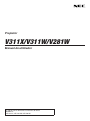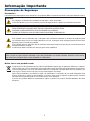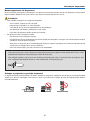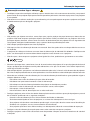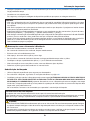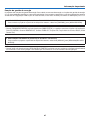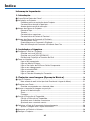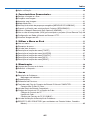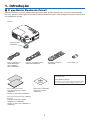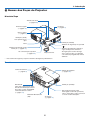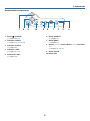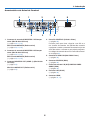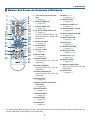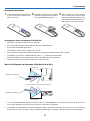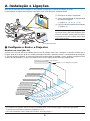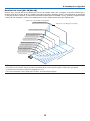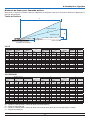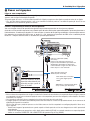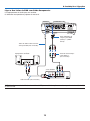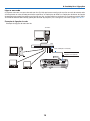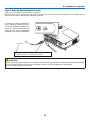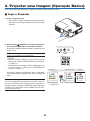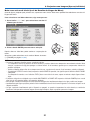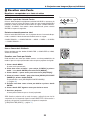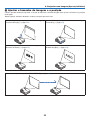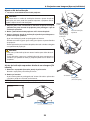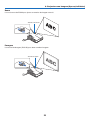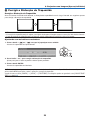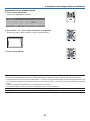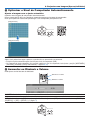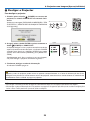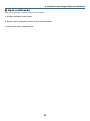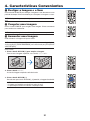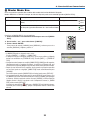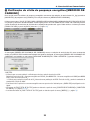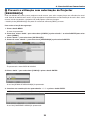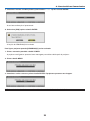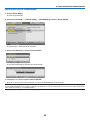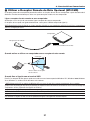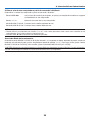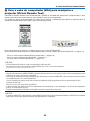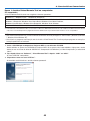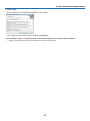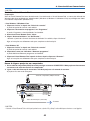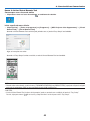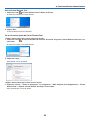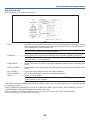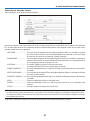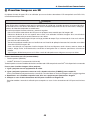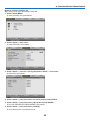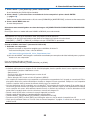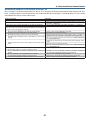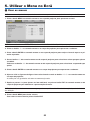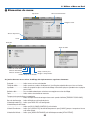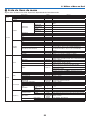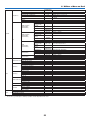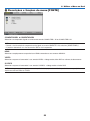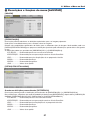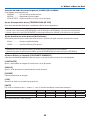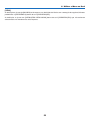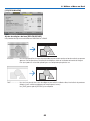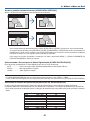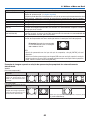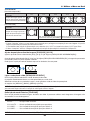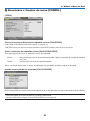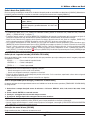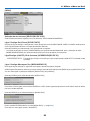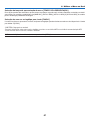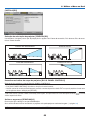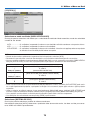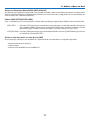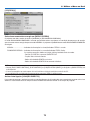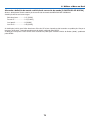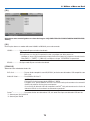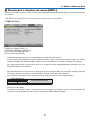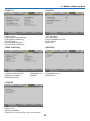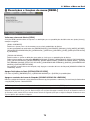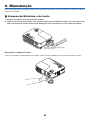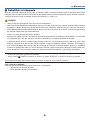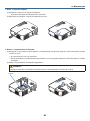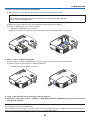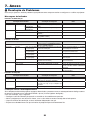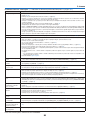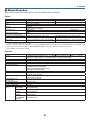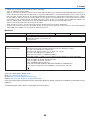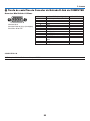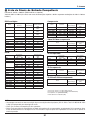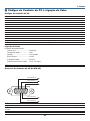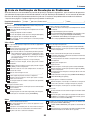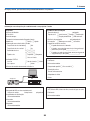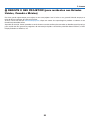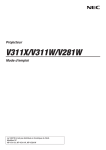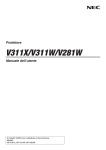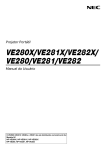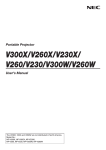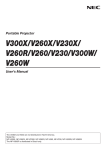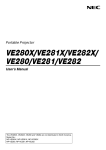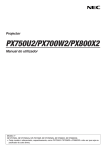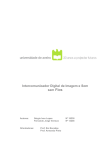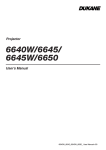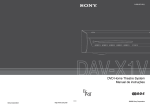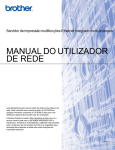Download Projector V311X/V311W/V281W Manual do utilizador
Transcript
Projector V311X/V311W/V281W Manual do utilizador O V281W não é distribuído na América do Norte. Modelo Nº: NP-V311X, NP-V311W, NP-V281W Ver. 1 07/13 • DLP e BrilliantColor são marcas comerciais da Texas Instruments. • IBM é uma marca registada ou marca comercial da International Business Machines Corporation. • Apple, Mac, Mac OS e MacBook são marcas registadas da Apple Inc. nos Estados Unidos e noutros países. • Microsoft, Windows, Windows Vista, Internet Explorer, .NET Framework e PowerPoint são ou marcas registradas ou marcas comerciais da Microsoft Corporation nos Estados Unidos e/ou outros países. • MicroSaver é uma marca registrada de Kensington Computer Products Group, uma divisão de ACCO Brands. • A Virtual Remote Tool usa a livraria WinI2C/DDC, © Nicomsoft Ltd. • HDMI, o logo HDMI e High-Definition Multimedia Interface são marcas comerciais ou marcas registadas da HDMI Licensing LLC. • NVIDIA é uma marca comercial ou marca comercial registrada da NVIDIA Corporation nos Estados Unidos e/ou outros países. • Blu-ray é uma marca comercial da Blu-ray Disc Association. • CRESTRON e ROOMVIEW são marcas registadas da Crestron Electronics, Inc. nos Estados Unidos e noutros países. • Outros produtos e nomes de empresas mencionados neste manual do utilizador podem ser marcas registadas ou marcas comerciais dos seus respectivos proprietários. • Licenças da TOPPERS Software Este produto inclui software distribuído de acordo com a Licença da TOPPERS. Para mais informações sobre cada software, veja o arquivo “readme.pdf” dentro da pasta “about TOPPERS” no CD fornecido. NOTAS (1)O conteúdo neste manual de utilização não poderá ser impresso em parte ou completamente sem a devida permissão. (2)O conteúdo deste manual de utilização pode ser sujeito a alterações sem aviso prévio. (3)Este manual de utilização foi criado com enorme cuidado; no entanto, caso repare nalgum ponto que possa ser colocado em questão, erros ou omissões, por favor, contacte-nos. (4)Não obstante o artigo (3), NEC não se responsabiliza por quaisquer queixas ou perdas de lucro ou outras questões devidas à utilização do Projector. Informação Importante Precauções de Segurança Precauções Leia este manual atentamente antes de utilizar o seu projector NEC e mantenha o manual à mão para referência futura. CUIDADO Para desligar a alimentação, certifique-se que retira a ficha da tomada. A tomada deverá estar o mais próxima possível do equipamento e deverá ser facilmente acessível. CUIDADO PARA PREVENIR CHOQUES ELÉCTRICOS, NÃO ABRA A ESTRUTURA. EXISTEM COMPONENTES DE ALTA VOLTAGEM NO INTERIOR. CONSULTE PESSOAL QUALIFICADO PARA PROCEDER À REPARAÇÃO. Este símbolo avisa o utilizador que a voltagem sem isolamento existente no interior do projector pode ser suficiente para causar um choque eléctrico. Por isso, é perigoso fazer qualquer tipo de contacto com qualquer peça no interior da unidade. Este símbolo alerta o utilizador que foi fornecida informação importante em relação ao funcionamento e manutenção desta unidade. A informação deverá ser lida com atenção para evitar problemas. AVISO: PARA PREVENIR FOGO OU CHOQUES, NÃO EXPONHA ESTA UNIDADE À CHUVA OU HUMIDADE. NÃO UTILIZE A FICHA DESTA UNIDADE COM UMA EXTENSÃO OU NUMA TOMADA, EXCEPTO SE TODOS OS DENTES PUDEREM SER COMPLETAMENTE INSERIDOS. Deitar fora o seu produto usado A legislação na UE implementada em cada Estado Membro requer que os produtos eléctricos ou electrónicos usados com a marca (esquerda) sejam colocados no lixo separados do lixo doméstico convencional. Isto inclui projectores e os seus acessórios eléctricos ou lâmpadas. Quando deitar fora tais produtos, por favor siga as normas locais e/ou peça na loja onde adquiriu o produto. Após serem recolhidos, os produtos usados são reutilizados e reciclados de um modo adequado. Este esforço ajuda-nos a reduzir os desperdícios ao mínimo, bem como o impacto negativo que o mercúrio existente numa lâmpada pode ter na saúde humana e no ambiente. A marca nos produtos eléctricos e electrónicos aplica-se apenas nos actuais Estados Membros da União Europeia. i Informação importante Notas Importantes de Segurança Estas instruções de segurança servem para assegurar uma longa duração de vida do seu projector e para prevenir fogo e choques eléctricos. Por favor, leia-as com atenção e preste atenção aos avisos. Instalação • Não coloque o projector nas seguintes condições: - num carrinho, suporte ou mesa instável. - perto de água, banheiras ou salas húmidas. - à luz directa do sol, perto de aquecedores ou de radiadores. - em ambientes fumarentos, poeirentos ou com vapor. - numa folha de papel ou tecido, tapetes ou carpetes. • Se desejar instalar o projector no tecto: - Não tente instalar o projector sozinho. - O projector tem de ser instalado por um técnico qualificado, de modo a assegurar um funcionamento correcto e reduzir o risco de lesões corporais. - Além disso, o tecto tem de ser suficientemente forte para suportar o projector e a instalação tem de estar de acordo com os códigos locais quanto a edifícios. - Para mais informações, por favor, consulte o seu revendedor. AVISO • Não tape a lente com a tampa da lente ou equivalente enquanto o projector estiver ligado. Se o fizer, a tampa pode derreter devido ao calor emitido pela saída de iluminação. • Não coloque objectos, que possam ser facilmente afectados pelo calor, à frente da lente do projector. Se o fizer, o objecto pode derreter devido ao calor emitido pela saída de iluminação. Coloque o projector na posição horizontal O ângulo de inclinação do projector não deverá exceder os 10 graus e o projector não deverá ser instalado de modo algum para além da montagem numa mesa ou tecto, caso contrário, o tempo de vida da lâmpada pode diminuir consideravelmente. 10˚ ii Informação importante Precauções contra fogo e choques • Certifique-se que existe ventilação suficiente e que as entradas de ar não se encontram obstruídas, para prevenir que o interior do seu projector fique quente. Permita que exista pelo menos 10 cm de espaço entre o seu projector e uma parede. • Não tente tocar na saída da ventilação na parte dianteira, pois esta pode aquecer enquanto o projector está ligado e imediatamente após ter desligado o projector. • Não permita que objectos estranhos, como clipes para papel e pedaços de papel entrem para dentro do seu projector. Não tente recuperar quaisquer objectos que tenham caído para dentro do seu projector. Não insira quaisquer objectos de metal, como arames ou chaves de fenda dentro do seu projector. Se cair algo dentro do seu projector, desligue-o imediatamente e peça a pessoal técnico qualificado que o retire. • Não coloque quaisquer objectos em cima do projector. • Não toque na ficha da alimentação durante uma trovoada. Se o fizer, pode sofrer um choque eléctrico ou causar um incêndio. • O projector foi criado para funcionar com uma fonte de alimentação de 100-240V CA 50/60 Hz. Certifique-se de que a sua alimentação se encontra dentro destes requisitos antes de tentar usar o projector. • Não olhe para a lente enquanto o projector estiver ligado. Se o fizer, pode lesionar gravemente os seus olhos. • Mantenha quaisquer itens, como lentes, fora do alcance luminoso do projector. A luz que é projectada da lente é longa e qualquer tipo de objecto anormal pode redireccionar a luz que sai da lente e criar efeitos imprevisíveis, como fogo ou lesões nos olhos. • Não coloque objectos, que possam ser facilmente afectados pelo calor, à frente à saída de exaustão do projector. Se o fizer, o objecto pode derreter ou sofrer queimaduras nas mãos devido ao calor emitido pela saída de exaustão. • Manuseie com cuidado o cabo da alimentação. Um cabo da alimentação danificado ou gasto pode dar origem a choques eléctricos ou fogo. - Não utilize outros cabos da alimentação para além do fornecido. - Não dobre nem puxe excessivamente o cabo da alimentação. - Não coloque o cabo da alimentação debaixo do projector ou de objectos pesados. - Não cubra o cabo da alimentação com outros materiais suaves, como tapetes. - Não aqueça o cabo da alimentação. - Não manuseie o cabo da alimentação com as mãos molhadas. • Desligue o projector, retire a ficha do cabo de alimentação da tomada e solicite a reparação do projector a pessoal de assistência qualificado sob as seguintes condições: - Quando o cabo da alimentação ou a ficha estiverem danificados ou dobrados. - Se for derramado líquido em cima do projector, ou se este tiver sido exposto à chuva ou água. - Se o projector não funcionar normalmente quando seguir as instruções descritas neste manual de utilização. - Se deixar cair o projector, ou se a estrutura exterior ficar danificada. - Se o projector apresentar uma distinta mudança no desempenho, indicando a necessidade de reparação. • Desligue o cabo da alimentação ou quaisquer outros cabos antes de transportar o projector. • Desligue o projector e retire a ficha da tomada antes de proceder à limpeza da estrutura exterior ou de substituir a lâmpada. iii Informação importante • Desligue o projector e retire a ficha do cabo de alimentação da tomada se não pretender usar o projector por um longo período de tempo. • Quando usar um cabo de rede: Por segurança, não ligue à cablagem de dispositivos periféricos que possa ter voltagem excessiva. CUIDADO • Não use o pé de elevação para fins diferentes dos para que ele foi concebido. Utilizações impróprias tais como usar o pé de inclinação para transportar ou pendurar (da parede ou do tecto) o projector pode originar danos ao projector. • Não envie o projector numa caixa pouco resistente por correio ou por despacho. O projector no interior de uma caixa pouco resistente pode ficar danificado. • Seleccione [ALTO] no modo ventilador se continuar a usar o projector por dias consecutivos. (A partir do menu, seleccione [CONFIG.] → [OPÇÕES(1)] → [MODO VENTILADOR] → [ALTO].) • Não desligue a alimentação durante 60 segundos após a lâmpada ter sido ligada e enquanto o indicador POWER estiver a piscar a verde. Se o fizer, pode fazer com que a lâmpada falhe prematuramente. • Certas partes do projector podem ficar temporariamente quentes se o projector for desligado com o botão POWER ou se a fonte de alimentação de CA for desligada durante o normal funcionamento do projector. Tenha cuidado ao pegar no projector. Precauções com o Comando à Distância • Manuseie cuidadosamente o comando à distância. • Se o comando à distância ficar molhado, limpe-o imediatamente. • Evite um calor ou humidade excessivos. • Não aqueça, abra nem atire as pilhas para o fogo. • Se não utilizar o comando à distância durante um longo período de tempo, retire as pilhas. • Certifique-se de que a polaridade das pilhas (+/−) está alinhada correctamente. • Não misture pilhas novas com pilhas usadas, nem use diferentes tipos de pilhas. • Deite fora as pilhas gastas de acordo com as normas locais. Substituição da lâmpada • Utilize a lâmpada especificada para segurança e desempenho. • Para substituir a lâmpada, siga todas as instruções existentes na página 81. • Certifique-se de que substitui a lâmpada quando a mensagem [A LÂMPADA CHEGOU AO FIM DO SEU TEMPO DE VIDA ÚTIL. POR FAVOR SUBSTITUA A LÂMPADA. UTILIZE A LÂMPADA INDICADA PARA GARANTIR A SEGURANÇA E O DESEMPENHO.] aparecer. Se continuar a usar a lâmpada após esta ter atingido o seu tempo útil de vida, a lâmpada pode estilhaçar-se e podem ficar pedaços de vidro partidos na estrutura da lâmpada. Não toque neles, pois pode lesionar-se. Se tal acontecer, contacte o seu fornecedor, para proceder à substituição da lâmpada. Características de uma lâmpada O projector tem uma lâmpada de mercúrio de alta pressão como fonte de iluminação. Uma lâmpada tem uma característica, que é o facto da luminosidade desaparecer gradualmente com o tempo. Além disso, ligar e desligar repetidamente a lâmpada aumenta a possibilidade da luminosidade diminuir. CUIDADO: • NÃO TOQUE NA LÂMPADA imediatamente após esta ter sido usada. Ela estará extremamente quente. Desligue o projector e depois desligue o cabo de corrente. Aguarde pelo menos uma hora para a lâmpada arrefecer antes de a manusear. • Quando retirar a lâmpada de um projector que esteja montado no tecto, certifique-se de que ninguém se encontra debaixo do projector. Podem cair fragmentos de vidro se a lâmpada estiver fundida. iv Informação importante Precauções de saúde para os utilizadores que visualizarem imagens em 3D Antes de visualizar, certifique-se de que lê as precauções de saúde que se podem encontrar no manual de utilizador incluído com os seus óculos obturadores de LCD ou conteúdo compatível com 3D, tal como DVDs, videojogos, ficheiros de vídeo de computador e semelhantes. Para evitar quaisquer sintomas adversos, atente ao seguinte: • Não use os óculos obturadores de LCD para ver qualquer outro material que não imagens 3D. • Deixe uma distância de 2 m ou superior entre o ecrã e um utilizador. Visualizar imagens 3D a uma distância muito curta, pode esforçar excessivamente os seus olhos. • Evite a visualização de imagens 3D por um longo período de tempo. Faça um intervalo de 15 ou mais minutos por cada hora de visualização. • Se você ou qualquer membro da sua família tiver um historial de epilepsia fotossensível, consulte um médico antes de visualizar imagens 3D. • Pare a visualização se, enquanto visualiza imagens 3D, ficar mal disposto, sentir náuseas, tonturas, dores de cabeça, fadiga ocular, visão desfocada, convulsões e formigueiro. Se os sintomas persistirem, consulte um médico. • Veja imagens 3D de fronte para o ecrã. Olhar o ecrã de lado pode causar fatiga ou cansaço nos olhos. Sobre o modo Alta Altitude • Se usar o projector a altitudes de aproximadamente 3000 pés/900 metros ou mais, recomenda-se que defina [MODO VENTILADOR] em [ALTA ALTITUDE]. Se não o fizer, o projector poderá super-aquecer, resultando em mal funcionamento (→ página 70). • Usar o projector em altas altitudes ou em baixa pressão atmosférica pode reduzir a vida dos componentes. Acerca dos direitos de autor das imagens projectadas originais: Tenha em atenção que a utilização deste projector para fins de ganhos comerciais ou para atrair a atenção do público num local, como um café ou um hotel, e o emprego de compressão ou expansão à imagem do ecrã com as seguintes funções pode levantar questões quanto à infracção dos direitos de autor que são protegidos pela lei de direitos de autor. [RELAÇÃO DE APRESENTAÇÃO], [TRAPEZÓIDE], Função de ampliação e outras funções semelhantes. Descarte de pilhas e baterias Apos o uso, as pilhas/baterias NÃO podem ser dispostas em lixo domestico, nem descartadas a céu aberto ou em corpos d’água, conforme Resolução CONAMA 401/08. Em respeito ao meio ambiente, a NEC tem como boa pratica a coleta de pilhas e baterias, dando a destinacao adequada das mesmas. PARA SUA SEGURANCA, NAO AS INCINERE. Para o encaminhamento de pilhas e baterias usadas NEC, entre em contato com a: Videocorp Brasil: (0xx11)2924.2910/2911 (São Paulo-SP). Este dispositivo não se destina a ser utilizado no campo de visão direto em locais de trabalho de exibição visual. Para evitar reflexos incómodos em locais de trabalho de exibição visual, este dispositivo não deve ser colocado no campo de visão direto. v Informação importante Função de gestão de energia O projector tem funções de gestão de energia. Para reduzir o consumo de energia, as funções de gestão de energia (1 e 2) são predefinidas de fábrica, como mostrado abaixo. Para controlar o projector a partir de um dispositivo externo através de uma ligação por LAN ou por um cabo de série, use o menu no ecrã para alterar as definições para 1 e 2. 1. MODO ESPERA (Predefinição de fábrica: ECONOMIZAR ENERGIA) Para controlar o projector a partir de um dispositivo externo, seleccione [NORMAL] para [MODO ESPERA]. NOTA: • Quando [ECONOMIZAR ENERGIA] está seleccionado para [MODO ESPERA], os seguintes conectores e funções não funcionarão: Porta PC CONTROL, Conector MONITOR OUT, Conector AUDIO OUT, Funções LAN, Função Alerta de Correio, DDC/CI (Virtual Remote Tool) 2. DESLIGAÇÃO AUTOMÁTICA (Predefinição de fábrica: 30 minutos) Para controlar o projector a partir de um dispositivo externo, seleccione [DESLIG.] para [DESLIGAÇÃO AUTOMÁTICA]. NOTA: • Quando [0:30] está seleccionado para [DESLIGAÇÃO AUTOMÁTICA], pode fazer com que o projector se desligue automaticamente em 30 minutos se não houver qualquer sinal recebido por uma entrada ou se não for realizada nenhuma operação. vi Índice Informação Importante.......................................................................................... i 1. Introdução...............................................................................................................1 ❶ O que Existe Dentro da Caixa?.......................................................................................1 ❷ Introdução ao Projector...................................................................................................2 Parabéns pela sua aquisição deste Projector............................................................2 Características de que irá desfrutar:..........................................................................2 Acerca deste manual de utilização............................................................................3 ❸ Nomes das Peças do Projector.......................................................................................4 Dianteira/Topo............................................................................................................4 Traseira......................................................................................................................4 Características superiores.........................................................................................5 Características do Painel do Terminal........................................................................6 ❹ Nomes das Peças do Comando à Distância...................................................................7 Colocação das Pilhas................................................................................................8 Precauções com o Comando à Distância..................................................................8 Raio de Utilização do Comando à Distância Sem Fios.............................................8 2. Instalação e Ligações......................................................................................9 ❶ Configurar o Ecrã e o Projector.......................................................................................9 Escolher um Local [V311X].......................................................................................9 Escolher um Local [V311W/V281W]........................................................................10 Distância de Projecção e Tamanho do Ecrã............................................................11 ❷ Fazer as Ligações.........................................................................................................13 Ligar o seu computador...........................................................................................13 Ligar um Monitor Externo........................................................................................14 Ligar o Seu Leitor de DVD com Saída Componente...............................................15 Ligar o seu videogravador........................................................................................16 Ligar a entrada HDMI...............................................................................................17 Ligar a uma rede......................................................................................................18 Ligar o Cabo da Alimentação Fornecido..................................................................19 3. Projectar uma Imagem (Operação Básica)........................................20 ❶ Ligar o Projector............................................................................................................20 Nota acerca do ecrã Inicial (ecrã de Escolha da Língua do Menu).........................21 ❷ Escolher uma Fonte......................................................................................................22 Escolher o computador ou a fonte de vídeo............................................................22 ❸ Ajustar o tamanho da imagem e a posição...................................................................23 Ajuste o Pé de Inclinação........................................................................................24 Zoom........................................................................................................................25 Focagem..................................................................................................................25 ❹ Corrigir a Distorção do Trapezóide................................................................................26 Corrigir a Distorção do Trapezóide...........................................................................26 Ajustando com os botões na estrutura....................................................................26 Ajustando com o controlo remoto............................................................................27 ❺ Optimizar o Sinal do Computador Automaticamente....................................................28 Ajustar a imagem com o ajuste automático.............................................................28 ❻ Aumentar ou Diminuir o Volume....................................................................................28 ❼ Desligar o Projector.......................................................................................................29 vii Índice ❽ Após a utilização...........................................................................................................30 4. Características Convenientes...................................................................31 ❶ Desligar a Imagem e o Som..........................................................................................31 ❷ Congelar uma imagem..................................................................................................31 ❸ Aumentar uma Imagem.................................................................................................31 ❹ Mudar Modo Eco...........................................................................................................32 ❺ Verificação do efeito de poupança energética [MEDIDOR DE CARBONO]..................33 ❻ Prevenir a utilização sem autorização do Projector [SEGURANÇA].............................34 ❼ Utilizar o Receptor Remoto do Rato Opcional (NP01MR).............................................37 ❽ Usar o cabo do computador (VGA) para manipular o projector (Virtual Remote Tool).. 39 ❾ Configuração em Rede, utilizando um Browser HTTP..................................................45 ❿ Visualizar Imagens em 3D.............................................................................................48 5. Utilizar o Menu no Ecrã................................................................................52 ❶ Usar os menus..............................................................................................................52 ❷ Elementos de menu.......................................................................................................53 ❸ Lista de itens do menu..................................................................................................54 ❹ Descrições e funções do menu [FONTE]......................................................................56 ❺ Descrições e funções do menu [AJUSTAR]..................................................................57 ❻ Descrições e funções do menu [CONFIG.]...................................................................64 ❼ Descrições e funções do menu [INFO.].........................................................................77 ❽ Descrições e funções do menu [REINI.].......................................................................79 6. Manutenção. ........................................................................................................80 ❶ Limpeza da Estrutura e da Lente..................................................................................80 ❷ Substituir a Lâmpada....................................................................................................81 7. Anexo.......................................................................................................................84 ❶ Resolução de Problemas..............................................................................................84 Mensagens do Indicador.........................................................................................84 ❷ Especificações..............................................................................................................87 ❸ Dimensões da Estrutura................................................................................................89 ❹ Tarefa de cada Pino do Conector de Entrada D-Sub do COMPUTER..........................90 Conector Mini D-Sub 15 Pinos................................................................................90 ❺ Lista de Sinais de Entrada Compatíveis........................................................................91 ❻ Códigos de Controlo do PC e Ligação do Cabo...........................................................92 Códigos de Controlo do PC.....................................................................................92 Ligação do Cabo......................................................................................................92 Conector de Controlo do PC (D-SUB 9P)................................................................92 ❼ Lista de Verificação da Resolução de Problemas.........................................................93 ❽ REGISTE O SEU PROJETOR! (para residentes nos Estados Unidos, Canadá e México)....................................................................................................................95 viii 1. Introdução ❶ O que Existe Dentro da Caixa? Certifique-se que a sua caixa contém tudo o que vem listado. Se faltar alguma peça, contacte o seu fornecedor. Por favor, guarde a caixa original e os materiais de empacotamento para o caso de alguma vez precisar de enviar o seu projector por correio. Projector Tampa da lente (24F45801) Cabo da alimentação (EUA: 7N080236) (UE: 7N080022) (Brasil: 7N080520) Cabo do computador (VGA) (7N520087/7N520073) Comando à Distância (7N900926) Pilhas (AAA × 2) Apenas para a América do Norte Garantia limitada Para clientes na Europa: Encontrará a nossa actual Política de Garantia válida no nosso website: www.nec-display-solutions.com Para a América do Norte Guia de Configuração Rápida (7N8N4041) Informação Importante (7N8N4021) NEC Projector CD-ROM Manual do utilizador (7N951961) Para outros países que não a América do Norte Guia de Configuração Rápida (7N8N4041) e (7N8N4051) Informação Importante (7N8N4021) e (7N8N4031) 1 1. Introdução ❷ Introdução ao Projector Esta secção apresenta-lhe o seu novo projector e descreve as características e controlos. Parabéns pela sua aquisição deste Projector Este projector DLP® é um dos melhores projectores disponíveis atualmente. O projector permite projectar imagens de até 300 polegadas (medidas na diagonal) a partir de um computador PC ou Mac (de secretária ou portátil), videogravador, leitor de DVD ou câmara. Pode usar o projector numa mesa ou carrinho, pode usá-lo para projectar imagens por detrás de uma cena e o projector pode ser montado permanentemente num tecto*1. Pode usar o comando à distância sem fios. *1 Não tente montar sozinho o projector no tecto. O projector tem de ser instalado por técnicos qualificados, de modo a assegurar um funcionamento correcto e reduzir o risco de lesões corporais. Além disso, o tecto tem de ser forte o suficiente para suportar o projector e a instalação tem de ser feita de acordo com quaisquer normas locais de construção. Por favor, consulte o seu fornecedor para mais informações. Características de que irá desfrutar: • Início rápido & Desligar rápido 7 segundos depois de ligar a alimentação, o projector fica pronto a exibir imagens do PC ou vídeo. O projector pode ser guardado imediatamente depois de ser desligado. Não é necessário nenhum período de arrefecimento depois do projector ser desligado a partir do controlo remoto ou do painel de controlo. • Direct Power Off O projector tem uma função chamada “Direct Power Off”. Esta função permite que o projector seja desligado (mesmo quando está a projectar uma imagem) desligando a fonte de alimentação CA. Para desligar a fonte de alimentação CA enquanto o projector está ligado, use uma ficha múltipla com interruptor e disjuntor. • 0,5 W ou menos em modo de espera devido à tecnologia de poupança energética Escolher [ECONOMIZAR ENERGIA] para [MODO ESPERA], a partir do menu, coloca o projector no modo de economizar energia que apenas consome 0,4 W (100–130 V CA)/0,5 W (200–240 V CA). • Medidor de Carbono Este recurso exibe o efeito da economia de energia em termos de redução de emissão de CO2 (kg) e custo de energia eléctrica quando o [MODO ECO] do projector estiver na posição [LIGADO]. O nível de redução de emissões de CO2 será exibido na mensagem de confirmação ao desligar-se e na INFO. do menu do ecrã. • Altifalante de 7W incorporado, para uma solução de áudio integrado Um altifalante de 7 Watts, com um volume de som adequado a salas grandes. • A porta de entrada HDMI fornece sinal digital A entrada HDMI fornece sinais compatíveis com HDCP. A entrada HDMI também aceita sinal de áudio. • Providenciadas duas entradas de computador O projector vem com duas portas de entrada de computador (Mini D-Sub15P) com entradas de áudio (duas mini fichas estéreo) assim como entradas compostas e S-vídeo com áudio (um par de fichas RCA D/E). • Projector DLP® de alta resolução e brilho Ecrã de alta resolução –resolução nativa XGA (V311X)/WXGA (V311W/V281W), compatível com resoluções até UXGA. • Funções LIGAÇÃO AUTOMÁTICA e DESLIGAÇÃO AUTOMÁTICA As funções LIGAÇÃO DIRECTA, LIGAÇÃO AUTOM.(COMP1), DESLIGAÇÃO AUTOMÁTICA e TEMPORIZ. P/ 2 1. Introdução DESLIGAR evitam ter de estar sempre a utilizar o botão POWER no controlo remoto ou na caixa do projector. • Impedir a utilização não autorizada do projector Definições de segurança avançadas para a protecção do teclado, bloqueio do painel de controlo, ranhura de segurança, engate para a corrente para impedir o acesso, regulações não autorizadas e o roubo. • O controlo remoto fornecido permite-lhe atribuir um ID DE CONTROLO ao projector. Podem ser operados vários projectores separada e independentemente com o mesmo e único controlo remoto, atribuindo um ID numérico a cada projector. • Conector RJ-45 integrado, para ligação a redes com fios Um conector RJ-45 como função padrão. • Suportadas imagens 3D O projetor fornece imagens 3D a um utilizador que use óculos shutter de LCD (NP02GL) compatíveis com DLP® Link opcionais. • Compatível com NVIDIA® 3D Vision (apenas V311X/V311W) O projector é um dispositivo certificado para o sistema NVIDIA® 3D Vision™, o qual permite a exibição de imagens 3D com o uso de placas de vídeo ou softwares compatíveis. • Compatível com CRESTRON ROOMVIEW O projector é compatível com CRESTRON ROOMVIEW, o qual permite o controle e gestão de equipamentos conectados à sua rede, a partir do seu computador. Acerca deste manual de utilização O modo mais rápido de começar é levar o seu tempo e fazer tudo correctamente à primeira. Leve alguns minutos a rever o manual do utilizador. Isto pode poupar-lhe algum tempo posteriormente. No início de cada secção do manual, encontrará uma revisão. Se a secção não se aplicar, pode saltá-la. 3 1. Introdução ❸ Nomes das Peças do Projector Dianteira/Topo Alavanca do Zoom (→ página 25) Controlos (→ página 5) Anel de focagem (→ página 25) Sensor remoto (→ página 8) Ventilação (saída) O ar quente sai por aqui. Ventilação (entrada) Lente Alavanca ajustável do pé de inclinação (→ página 24) Pé com inclinação ajustável (→ página 24) Tampa da Lente Ranhura de Segurança Incorporada ( )* Abertura de cadeia de segurança Ligue um dispositivo anti-furto. O engate para corrente de segurança suporta cabos ou cadeados com até 0,18 polegadas/4,6 mm de diâmetro. * Esta ranhura de segurança suporta o Sistema de Segurança MicroSaver®. Traseira Painel do Terminal (→ página 6) Tampa da Lâmpada (→ página 82) Entrada AC Ligue aqui a ficha de três pinos do cabo de alimentação fornecida, e ligue a outra extremidade a uma tomada de corrente. (→ página 19) Ventilação (entrada) Altifalante Monauricular (7W) Pé traseiro (→ página 24) 4 Espaçador (borracha preta) Para regular a altura do pé traseiro, retire o espaçador e rode o pé traseiro até ter a altura desejada. 1. Introdução Características superiores 7 8 9 10 5 6 1 2 3 4 1. Botão (POWER) (→ página 20, 29) 6. Botão SOURCE (→ página 22) 2. Indicador POWER (→ página 19, 20, 29, 84) 7. Botão MENU (→ página 52) 3. Indicador STATUS (→ página 84) 8. Botões △▽◁▷ / Volume Botões ◁▷ / Trapezóide △▽ (→ página 26, 28, 31) 4. Indicador LAMP (→ página 81, 84) 9. Botão ENTER 10.Botão EXIT 5. Botão AUTO ADJ. (→ página 28) 5 1. Introdução Características do Painel do Terminal 9 1 3 4 5 2 7 Mini entrada AUDIO IN (Estéreo mini) (→ página 13, 14, 15) 2. Conector de entrada COMPUTER 2 IN/ Componente (Mini D-Sub 15 Pinos) (→ página 13, 14, 15) 5. Conector S-VIDEO IN (Mini DIN 4 Pinos) (→ página 16) Mini entrada AUDIO IN (Estéreo mini) (→ página 13, 14, 15) 6. Conector VIDEO IN (RCA) (→ página 16) 3. Conector MONITOR OUT (COMP 1) (Mini D-Sub 15 Pinos) (→ página 14) 6 4. Porta PC CONTROL (D-Sub 9 Pinos) (→ página 92) Use esta porta para fazer a ligação a um PC ou a um sistema de controlo. Isto permite-lhe controlar o projector usando o protocolo de comunicação em série. Se estiver a escrever o seu próprio programa, os códigos de controlo de um PC normal encontramse na página 92. 1. Conector de entrada COMPUTER 1 IN/ Componente (Mini D-Sub 15 Pinos) (→ página 13, 14, 15) 8 7. Fichas de entrada L/R (D/E) VIDEO/S-VIDEO AUDIO (RCA) (→ página 16) Mini ficha AUDIO OUT (Estéreo mini) (→ página 14) 8. Porta de LAN (RJ-45) (→ página 18) 9. Conector HDMI (→ página 13, 17) 6 1. Introdução ❹ Nomes das Peças do Comando à Distância 1 2 4 8 9 11 14 17 18 21 22 23 26 32 3 7 5 6 10 15 13 12 16 19 20 25 27 24 28 29 30 31 1. Transmissor por Infravermelhos (→ página 8) 2. Botão POWER ON (→ página 20) 3. Botão POWER OFF (→ página 29) 4, 5, 6. Botão COMPUTER 1/2/3 (→ página 22) (O botão COMPUTER 3 não existe em todos os modelos de projectores.) 7. Botão AUTO ADJ. (→ página 28) 8. Botão VIDEO (→ página 22) 9. Botão S-VIDEO (→ página 22) 10.Botão HDMI (→ página 22) 11.Botão VIEWER (não disponível nesta série de projectores) 12. Botão NETWORK (não disponível nesta série de projectores) 13. Botão USB DISPLAY (não disponível nesta série de projectores) 20.Botão △▽◁▷ (→ página 38, 52) 21.Botão ENTER (→ página 52) 22.Botão D-ZOOM (+)(−) (→ página 31) 23.Botão MOUSE L-CLICK* (→ página 38) 24.Botão MOUSE R-CLICK* (→ página 38) 25.Botão PAGE ▲/▼* (→ página 37, 38) 26.Botão ECO (→ página 32) 27.Botão KEYSTONE (→ página 27) 28.Botão PICTURE (→ página 57, 58) 29.Botão VOL. (+)(−) (→ página 28) 30.Botão ASPECT (→ página 61) 31.Botão FOCUS/ZOOM (não disponível nesta série de projectores) 32.Botão HELP (→ página 77) 14.Botão ID SET (→ página 69) 15.Botão teclado numérico/Botão CLEAR (→ página 69) 16.Botão FREEZE (→ página 31) 17.Botão AV-MUTE (→ página 31) 18.Botão MENU (→ página 52) 19.Botão EXIT (→ página 52) * Os botões PAGE ▲/▼, MOUSE L-CLICK e MOUSE R-CLICK só funcionam quando o receptor opcional do rato remoto (NP01MR) estiver ligado ao seu computador. 7 1. Introdução Colocação das Pilhas 1 2 Prima firmemente e faça deslizar a tampa do compartimento das pilhas para fora. Coloque umas pilhas novas (AAA). Certifique-se que coloca as pilhas com a polaridade correcta (+/−). 3 Volte a colocar a tampa traseira por cima das pilhas até que esta fique fixa no devido lugar. Nõ misture diferentes tipos de pilhas ou pilhas novas com pilhas usadas. EN OP EN OP Precauções com o Comando à Distância • Manuseie o comando à distância com cuidado. • Se o comando à distância ficar molhado, limpe-o imediatamente. • Evite calor e humidade excessivos. • Não aqueça, abra ou atire as pilhas para o fogo. • Se não utilizar o comando à distância durante um longo período de tempo, retire as pilhas. • Certifique-se que coloca a polaridade das pilhas (+/−) alinhada correctamente. • Não misture pilhas novas com pilhas usadas, nem diferentes tipos de pilhas. • Deite fora as pilhas gastas de acordo com as normas locais. Raio de Utilização do Comando à Distância Sem Fios 7 m/22 pés Comando à distância 30° 30° Sensor remoto na estrutura do projector 30° Comando à distância 30° 7 m/22 pés • O sinal de infravermelhos funciona através de uma via desimpedida a uma distância de cerca de 22 pés/7 m e num ângulo de 60 graus do comando à distância à estrutura do projector. • O projector não responderá se existirem objectos entre o comando à distância e o sensor, ou se uma luz forte incidir sobre o sensor. As pilhas fracas também impedem que o comando à distância funcione correctamente. 8 2. Instalação e Ligações Esta secção descreve como configurar o seu projector e como ligar as fontes de vídeo e de áudio. O seu projector é simples de configurar e de utilizar. Mas antes de iniciar, primeiro tem de: ① Configurar um ecrã e o projector. 1 ② Ligar o seu computador ou equipamento de vídeo ao projector. (→ página 13, 14, 15, 16, 17, 18) ③ Ligue o cabo da alimentação fornecido. (→ página 19) NOTA: Certifique-se que o cabo da alimentação e quaisquer outros cabos estão desligados antes de mover o projector. Quando mover o projector ou quando não o estiver a utilizar, cubra a lente com a tampa da lente. 3 2 À tomada de parede. ❶ Configurar o Ecrã e o Projector Escolher um Local [V311X] Quanto mais afastado estiver o projector do ecrã ou da parede, maior será a imagem. O tamanho mínimo que a imagem pode ter é de 30" (0,76 m), medido na diagonal quando o projector estiver a sensivelmente 49 polegadas (1,3 m) da parede ou do ecrã. O tamanho máximo da imagem pode ser de 300" (7,6 m), quando o projector estiver a cerca de 493 polegadas (12,5 m) da parede ou ecrã. Use a tabela abaixo como guia aproximado. Tamanho do ecrã (Unidade: cm/polegadas) 609,6(L) × 457,2(A) / 240(L) × 180(A) Tamanho do ecrã (Diagonal: polegadas) 30 0" 487,7(L) × 365,8(A) / 192(L) × 144(A) 24 0" 406,4(L) × 304,8(A) / 160(L) × 120(A) 20 365,8(L) × 274,3(A) / 144(L) × 108(A) 0" 18 0" 304,8(L) × 228,6(A) / 120(L) × 90(A) 15 0" 243,8(L) × 182,9(A) / 96(L) × 72(A) 12 0" 203,2(L) × 152,4(A) / 80(L) × 60(A) 10 162,6(L) × 121,9(A) / 64(L) × 48(A) " 121,9(L) × 91,4(A) / 48(L) × 36(A) 81,3(L) × 61,0(A) / 32(L) × 24(A) 61,0(L) × 45,7(A) / 24(L) × 18(A) Centro da lente 80 0" 60 " 40 30 " " 12, cia tân Dis 2 /49 5m " 4 ,5" 28" " /39 " " " 7" /49" 4" 1,5 0m 295 /3 5,5 246 8,5 10, 1,3m 7m/6 5m/9 m/13 m/16 m/19 6,3/ ,5m/ 8,3m 7 1, 2, 5,0 4,2 3,3 as) gad ,5" :m ade id (Un le /po NOTA: • As distâncias são indicadas através de valores intermédios entre a tele e a grande angular. Utilize como regra prática. • A alavanca do zoom ajusta o tamanho da imagem em +/−5% • Para mais informações sobre a projecção à distância, consulte a página 11. 9 2. Instalação e Ligações Escolher um Local [V311W/V281W] Quanto mais afastado estiver o projector do ecrã ou da parede, maior será a imagem. O tamanho mínimo que a imagem pode ter é de 30" (0,76 m), medido na diagonal quando o projector estiver a sensivelmente 41 polegadas (1,0 m) da parede ou do ecrã. O tamanho máximo da imagem pode ser de 300" (7,6 m), quando o projector estiver a cerca de 413 polegadas (10,5 m) da parede ou ecrã. Use a tabela abaixo como guia aproximado. Tamanho do ecrã (Unidade: cm/polegadas) 646,2(L) × 403,9(A)/254(L) × 159(A) 30 0" 516,9(L) × 323,1(A)/204(L) × 127(A) Tamanho do ecrã (Diagonal: polegadas) 24 0" 430,8(L) × 269,2(A)/170(L) × 106(A) 20 387,7(L) × 242,3(A)/153(L) × 95(A) 0" 18 0" 323,1(L) × 201,9(A)/127(L) × 79(A) 15 0" 258,5(L) × 161,5(A)/102(L) × 64(A) 12 215,4(L) × 134,6(A)/85(L) × 53(A) 172,3(L) × 107,7(A)/68(L) × 42(A) Centro da lente 0" 80 " 129,2(L) × 80,8(A)/51(L) × 32(A) 86,2(L) × 53,8(A)/34(L) × 21(A) 0" 10 60 " 40 " " 3,4 /41 5m 10, 7" 30, 3 6" " m/ 75, 2" 8,0 0" " 4" 7" 8,4 5,1" 10, /24 ,0m/2 38, 4,7 65, 82, m/ ,8m/1 5m/1 2m/1 m/20 6,3m 7 2,1 2 2 3, , 4, 5 /5 1,4m cia tân Dis :m ade id (Un as) gad le /po NOTA: • As distâncias são indicadas através de valores intermédios entre a tele e a grande angular. Utilize como regra prática. • A alavanca do zoom ajusta o tamanho da imagem em +/−5% • Para mais informações sobre a projecção à distância, consulte a página seguinte. 10 2. Instalação e Ligações Distância de Projecção e Tamanho do Ecrã Mostramos a seguir as posições relativas adequadas do projector e do ecrã. Consulte a tabela para determinar a posição de instalação. Tabela da Distância C Centro do ecrã B Fundo do ecrã D 2,7"/68 mm Centro da lente Superfície de instalação V311X Tamanho do ecrã Diagonal polegadas 30 40 60 70 80 90 100 120 150 180 200 240 270 300 mm 762 1016 1524 1778 2032 2286 2540 3048 3810 4572 5080 6096 6858 7620 Largura polegadas 24 32 48 56 64 72 80 96 120 144 160 192 216 240 mm 610 813 1219 1422 1626 1829 2032 2438 3048 3658 4064 4877 5486 6096 polegadas 18 24 36 42 48 54 60 72 90 108 120 144 162 180 C B Altura mm 457 610 914 1067 1219 1372 1524 1829 2286 2743 3048 3658 4115 4572 polegadas 12 16 23 27 31 35 39 47 58 70 78 94 105 117 grande angular mm 297 396 594 693 792 891 990 1188 1486 1783 1981 2377 2674 2971 polegadas 46 62 93 108 124 139 155 186 232 279 310 372 418 465 - mm - 1180 1573 2360 2753 3147 3540 3933 4720 5900 7080 7867 9440 10620 11800 - D (grande angular) tele polegadas 52 69 104 121 139 156 173 208 260 312 346 416 468 520 mm 1320 1760 2640 3080 3520 3960 4400 5280 6600 7920 8800 10560 11880 13200 polegadas 3 4 5 6 7 8 9 11 13 16 18 22 24 27 mm 69 91 137 160 183 206 228 274 343 411 457 548 617 685 grande angular α graus 14,0 14,0 14,0 14,0 14,0 14,0 14,0 14,0 14,0 14,0 14,0 14,0 14,0 14,0 - tele - graus - 12,7 12,7 12,7 12,7 12,7 12,7 12,7 12,7 12,7 12,7 12,7 12,7 12,7 12,7 V311W/V281W Tamanho do ecrã Diagonal polegadas 30 40 60 70 80 90 100 120 150 180 200 240 270 300 B = C = D = α = mm 762 1016 1524 1778 2032 2286 2540 3048 3810 4572 5080 6096 6858 7620 Largura polegadas 25 34 51 59 68 76 85 102 127 153 170 204 229 254 mm 646 862 1292 1508 1723 1939 2154 2585 3231 3877 4308 5169 5816 6462 polegadas 16 21 32 37 42 48 53 64 79 95 106 127 143 159 C B Altura mm 404 538 808 942 1077 1212 1346 1615 2019 2423 2692 3231 3635 4039 polegadas 10 13 20 23 27 30 33 40 50 60 66 80 89 99 grande angular mm 252 337 505 589 673 757 841 1010 1262 1515 1683 2019 2272 2524 polegadas 39 53 79 92 105 118 131 158 197 236 263 315 355 394 - mm - 1001 1335 2002 2336 2669 3003 3337 4004 5005 6006 6673 8008 9009 10010 - D (grande angular) tele polegadas 43 58 86 101 115 130 144 173 216 259 288 346 389 432 mm 1098 1464 2196 2562 2928 3294 3660 4392 5490 6588 7320 8784 9882 10980 polegadas 2 3 4 5 5 6 7 8 10 12 13 16 18 20 mm 51 67 101 118 135 152 168 202 253 303 337 404 455 505 grande angular α graus 14,1 14,1 14,1 14,1 14,1 14,1 14,1 14,1 14,1 14,1 14,1 14,1 14,1 14,1 Distância vertical entre o centro da lente e o centro do ecrã Distância de projecção Distância vertical entre o centro da lente e o fundo do ecrã (topo do ecrã em aplicações no tecto) Ângulo de projecção NOTA: Os valores das tabelas são valores ideais e podem variar. 11 - tele - graus - 12,9 12,9 12,9 12,9 12,9 12,9 12,9 12,9 12,9 12,9 12,9 12,9 12,9 12,9 2. Instalação e Ligações AVISO * A instalação do seu projector no tecto tem de ser feita por um técnico qualificado. Contacte o seu revendedor NEC para mais informações. * Não tente instalar o projector sozinho. • Use apenas o seu projector numa superfície sólida e nivelada. Se o projector cair ao chão, pode lesionar-se, ou o projector pode ficar severamente danificado. • Não utilize o projector em locais onde a temperatura varie muito. O projector tem de ser usado com temperaturas entre os 5°C e os 40°C. ([MODO ECO] fica seleccionado automaticamente para [LIGADO] entre os 35°C e os 40°C. Note que o [MODO ECO] será automaticamente [LIGADO] entre 30°C e 40°C quando usado em [ALTA ALTITUDE].) • Não exponha o projector à humidade, pó ou fumo. Isso danifica a imagem do ecrã. • Certifique-se que tem a ventilação adequada em redor do seu projector, de modo a que o calor se possa dissipar. Não cubra as saídas da ventilação na parte lateral ou dianteira do projector. Reflectir a Imagem Usar um espelho para reflectir a imagem do seu projector permite-lhe desfrutar de uma imagem muito maior quando tiver um espaço mais pequeno. Contacte o seu revendedor NEC caso precise de um sistema de espelho. Se estiver a usar um sistema de espelho e a sua imagem estiver invertida, utilize os botões MENU e △▽◁▷ na estrutura do seu projector ou no seu comando à distância para corrigir a orientação. (→ página 68) 12 2. Instalação e Ligações ❷ Fazer as Ligações Ligar o seu computador NOTA: Quando usar um portátil, certifique-se que liga o projector e o computador portátil enquanto o projector estiver em modo de espera e antes de ligar a alimentação do portátil. Em grande parte dos casos, o sinal de saída do portátil não é ligado, excepto se estiver ligado ao projector antes de ser ligado. * Se o ecrã ficar branco enquanto estiver a usar o seu comando à distância, pode ser o resultado da protecção de ecrã do seu computador ou do software de gestão da corrente. Permitir a apresentação externa do computador Ver uma imagem no ecrã do portátil não significa forçosamente que envie um sinal para o projector. Quando usar um portátil compatível, uma combinação de teclas de funções permite/impede a apresentação externa. Habitualmente, a combinação da tecla “Fn” com uma das 12 teclas de funções liga ou desliga a apresentação externa. Por exemplo, os portáteis da NEC usam as teclas Fn + F3, enquanto os portáteis da Dell usam a combinação de teclas Fn + F8 para alternar entre as escolhas da apresentação externa. HDMI IN COMPUTER 1 IN COMPUTER 2 IN AUDIO IN AUDIO IN Cabo do computador (VGA) (fornecido) Conector do mini D-Sub 15-pinos no projector. Recomendamos que utilize um amplificador de distribuição disponível comercialmente se ligar um cabo de sinal maior do que o cabo fornecido. Cabo de áudio estéreo de minificha (não fornecido). Cabo Video (não fornecido) Use o Cabo High Speed HDMI®. NOTA: Para Mac mais antigos, utilize um adaptador de pinos disponível comercialmente (não fornecido) para ligar a porta de vídeo do seu Mac. IBM VGA ou compatível (tipo Notebook) ou Mac (tipo Notebook) NOTA: • Baixe o volume do computador antes de ligar um cabo áudio à tomada de auscultadores do computador. Depois de ligar o projector ao computador, ajuste tanto o volume do projector como o do computador para um nível adequado, como desejado, de modo a evitar danos nos ouvidos. • Se a tomada de saída áudio do seu computador for do tipo mini-jack, ligue aí o cabo áudio. • A imagem pode não ser exibida correctamente quando uma fonte Video ou S-Video for reproduzida através de um conversor de digitalização disponível no comércio. Isto é assim dado que o projector processa o sinal vídeo como um sinal de computador na configuração padrão. Nesse caso, faça o seguinte. - Quando uma imagem é apresentada com a parte superior e inferior preta do ecrã ou uma imagem escura não é apresentada correctamente: Projecte uma imagem para preencher o ecrã e depois prima o botão AUTO ADJ. no controlo remoto ou no corpo do projector. - Ambos os conectores COMPUTER 1 IN e COMPUTER 2 IN suportam Plug & Play (DDC2B). 13 2. Instalação e Ligações Ligar um Monitor Externo MONITOR OUT (COMP 1) Cabo do computador (VGA) (fornecido) Cabo do computador (VGA) (não fornecido) Pode ligar um monitor externo em separado ao seu projector, para ver simultaneamente num monitor a imagem analógica de computador que está a projectar. NOTA: Não é possível uma ligação em cadeia. 14 2. Instalação e Ligações Ligar o Seu Leitor de DVD com Saída Componente Use equipamento de áudio para som estéreo. O altifalante incorporado no projector é monaural. AUDIO IN COMPUTER 1 IN Cabo adaptador de 15-pinos para RCA (fêmea) × 3 (ADPCV1E) Cabo de áudio estéreo de minificha para RCA (não fornecido). Equipamento de Áudio Cabo de vídeo Componente RCA × 3 (não fornecido) Leitor de DVD Cabo de áudio (não fornecido) NOTA: Consulte o manual de utilizador do seu leitor de DVD para mais informações acerca dos requerimentos de saída de vídeo do leitor de DVD. 15 2. Instalação e Ligações Ligar o seu videogravador Use equipamento de áudio para som estéreo. O altifalante incorporado no projector é monaural. AUDIO IN S-VIDEO IN VIDEO IN Cabo S-Video (não fornecido) Cabo de vídeo (não fornecido) Equipamento de áudio VCR Cabo de áudio (não fornecido) NOTA: Consulte o manual de utilização do seu videogravador para mais informações acerca dos requisitos de saída de vídeo do seu equipamento. NOTA: Uma imagem pode não ser apresentada correctamente quando uma fonte de Vídeo ou S-Video for reproduzida em avanço ou retrocesso rápido com um conversor de digitalizações. 16 2. Instalação e Ligações Ligar a entrada HDMI Pode ligar a saída HDMI do seu reprodutor de DVD, reprodutor de discos rígidos, reprodutor de Blu-ray ou PC portátil ao conector HDMI IN do projector. NOTA: O conector HDMI IN suporta Plug & Play (DDC2B). HDMI IN Cabo Video (não fornecido) Use o Cabo High Speed HDMI®. Cabo áudio (não fornecido) SUGESTÃO: Para utilizadores de equipamento vídeo com conector HDMI: Seleccione “MELHORADO” em vez de “NORMAL” se a saída HDMI for comutável entre “MELHORADO” e “NORMAL”. Isto originará um melhor contraste de imagem e áreas escuras mais detalhadas. Para mais informações sobre as definições, consulte o manual de instruções do equipamento áudio vídeo a ser ligado. • Quando ligar o conector HDMI IN do projector ao leitor de DVD, o nível de vídeo do projector poderá ser configurado de acordo com o nível de vídeo do leitor de DVD. No menu, seleccione [DEFINIÇÕES HDMI] → [NÍVEL VÍDEO] e faça as definições necessárias. • Se o som de entrada HDMI não puder ser escutado, seleccione no menu [DEFINIÇÕES HDMI] → [SELECÇÃO ÁUDIO] → [HDMI]. (→ página 71) NOTA: Sinal HDMI Se a fonte de alimentação AC for removida do projector (função Direct Power Off) durante a apresentação de uma imagem ligada à entrada HDMI, o projector poderá não apresentar uma imagem correctamente da próxima vez que for ligado. Se isso acontecer, desligue a alimentação AC, desligue o equipamento HDMI (ou desligue o cabo HDMI), e, em seguida, volte a ligar a alimentação AC. 17 2. Instalação e Ligações Ligar a uma rede O projector vem com uma porta de rede sem fios (RJ-45) que fornece uma ligação sem fios através de cabo de rede. A utilização de um cabo de rede permite-lhe especificar as Definições de Rede e as Definições de Alerta de Correio do projector numa rede. Para utilizar uma ligação sem fios, terá de atribuir um endereço IP ao projector no ecrã [PROJECTOR NETWORK SETTINGS] (Definições de rede do projector). Para configurar, consultar a página 45, 46, 47. Exemplo de ligação de rede Exemplo de ligação de rede com fios Servidor Hub Cabo LAN (não fornecido) NOTA: Use um cabo LAN de categoria 5 ou superior. LAN 18 2. Instalação e Ligações Ligar o Cabo da Alimentação Fornecido Ligar o cabo da alimentação fornecido ao projector. Primeiro, ligue a ficha de dois pinos do cabo da alimentação fornecido à AC IN do projector e, de seguida, ligue a outra ficha do cabo da alimentação fornecido à tomada. O projector entrará em modo de espera. Quando em modo de espera, o indicador POWER acenderá para laranja e o indicador STATUS para verde quando está seleccionado [NORMAL] para [MODO ESPERA]. À tomada Assegure-se de que os pinos estão completamente inseridos na ficha e na tomada de corrente. CUIDADO: Certas partes do projector podem ficar temporariamente quentes se o projector for desligado com o botão POWER ou se a fonte de alimentação de CA for desligada durante o normal funcionamento do projector. Tenha cuidado ao pegar no projector. 19 3. Projectar uma Imagem (Operação Básica) Esta secção descreve como ligar o projector e projectar uma imagem no ecrã. ❶ Ligar o Projector 1. Retire a tampa da lente • Não remova a tampa da lente puxando pelo fio. Se o fizer pode causar danos mecânicos na zona ao redor da lente. 2. Prima o botão (POWER) na estrutura do projector, ou o botão POWER ON no comando à distância. O indicador POWER acende a verde e o projector está pronto a usar. NOTA: Quando o projector é ligado, pode levar algum tempo até que a luz da lâmpada se torne brilhante. SUGESTÃO: • Quando o indicador STATUS tiver uma luz laranja a piscar, significa que o [BLOQ. PAINEL CONTROLO] está activado. (→ página 68) • Quando aparecer a mensagem “Projector bloqueado! Insira a sua palavra-passe.”, significa que a [SEGURANÇA] está activada. (→ página 34) Em espera Preparar para ligar Ligado Luz cor-de-laranja fixa Luz verde a piscar Luz verde fixa Após ligar o projector, certifique-se que o computador ou fonte de vídeo está ligado e que retirou a tampa da lente. NOTA: Quando não houver nenhum sinal, será apresentado um ecrã com o logótipo NEC (por defeito) azul ou preto. Depois de passados 45 segundos desde quando o projecto apresenta um ecrã azul, preto ou o logótipo, o [MODO ECO] muda sempre para [LIGADO]. Isto é feito apenas quando [MODO ECO] está seleccionado como [DESLIG.]. 20 (→ página 84) 3. Projectar uma Imagem (Operação Básica) Nota acerca do ecrã Inicial (ecrã de Escolha da Língua do Menu) Quando ligar o projector pela primeira vez, aparece o menu Iniciar. Este menu permite-lhe seleccionar uma das 27 línguas do menu. Para seleccionar um idioma do menu, siga estes passos: 1. Use o botão △, ▽, ◁ ou ▷ para seleccionar um dos 27 idiomas para o menu. 2. Prima o botão ENTER para executar a selecção. Depois disto ter sido feito, pode continuar a operação do menu. Se quiser, pode seleccionar mais tarde o idioma do menu. (→ [IDIOMA] na página 54, 65) NOTA: • Se uma das seguintes situações ocorrer, o projector não liga. - Se a temperatura interna do projector for muito elevada, o projector detecta uma temperatura anormalmente elevada. Nesta situação, o projector não liga para proteger o sistema interno. Se tal acontecer, aguarde que os componentes internos do projector arrefeçam. - Quando a lâmpada atinge o fim do seu tempo normal de uso, o projector não acende. Se tal acontecer, substitua a lâmpada. - Se o indicador STATUS acende a laranja enquanto o botão POWER for premido, isto significa que foi definido o BLOQ. PAINEL CONTROLO. - Se a lâmpada não acender, e se o indicador STATUS piscar num ciclo de seis vezes, espere um minuto e depois ligue a alimentação. • O projector não pode ser desligado com os botões ON/STAND BY ou POWER OFF enquanto o indicador POWER piscar a verde num ciclo de 0,5 segundos ligado e 0,5 segundos desligado. • Não desligue a fonte de alimentação de CA do projector 60 segundos imediatamente depois de o ligar e exibir uma imagem. • Imediatamente após ligar o projector, poderá ocorrer instabilidade do ecrã. Isto é normal. Aguarde 3 a 5 minutos até que a luz da lâmpada estabilize. • Se ligar o projector imediatamente após a lâmpada ser apagada, ou quando a temperatura for muito elevada, as ventoinhas funcionam sem apresentar nenhuma imagem durante algum tempo e depois o projector apresenta a imagem. 21 3. Projectar uma Imagem (Operação Básica) ❷ Escolher uma Fonte Escolher o computador ou a fonte de vídeo NOTA: Ligue o computador ou o equipamento da fonte de vídeo ao projector. Escolher a partir da Lista de Fontes Prima e deixe de premir rapidamente o botão SOURCE na estrutura do projector, para ver a lista de Fontes. Cada vez que o botão SOURCE é premido, a fonte de entrada mudará como se segue: “COMPUTADOR”, “VIDEO”, “S-VIDEO”. Para exibir a fonte seleccionada, prima o botão ENTER ou espere 2 segundos. Detectar automaticamente o sinal Prima o botão SOURCE uma vez. O projector buscará a entrada disponível e a exibirá. A fonte de entrada mudará como se segue: COMPUTADOR1 → COMPUTADOR2 → HDMI → VIDEO → S-VIDEO → COMPUTADOR1 → ... DICA: Se não existir qualquer sinal de entrada, a entrada será saltada. Usar o Comando à Distância Prima qualquer um dos botões COMPUTER 1, COMPUTER 2, HDMI, VIDEO e S-VIDEO. Escolher uma Fonte por Defeito Pode escolher uma fonte por defeito como a sua fonte predefinida, de modo a que esta seja apresentada cada vez que o projector for ligado. 1. Prima o botão MENU. O menu será apresentado. 2. Prima duas vezes o botão ▷ para realçar [CONFIG.] e prima o botão ▽ ou o botão ENTER para seleccionar [GERAL]. 3. Prima o botão ▷ quatro vezes para seleccionar [OPÇÕES(2)]. 4. Prima seis vezes o botão ▽ para seleccionar [SELECÇÃO FONTE PADRÃO] e prima o botão ENTER. É apresentado o ecrã [SELECÇÃO FONTE PADRÃO]. (→ página 73) 5. Escolha uma fonte como a fonte por defeito e prima o botão ENTER. 6. Prima o botão EXIT algumas vezes para fechar o menu. 7. Reinicie o projector. A fonte que escolheu no passo 5 será projectada. DICA: Quando o projector está no modo de espera, a aplicação de um sinal de computador de um computador ligado à entrada COMPUTER 1 IN faz acender o projector e faz projectar simultaneamente a imagem do computador. ([LIGAÇÃO AUTOM.(COMP1)] → página 73) 22 3. Projectar uma Imagem (Operação Básica) ❸ Ajustar o tamanho da imagem e a posição Utilize o pé com inclinação ajustável, a função de zoom ou o anel de focagem para ajustar o tamanho e a posição da imagem. Neste capítulo, omitimos desenhos e cabos para que seja mais claro. Ajuste do ângulo de protecção (a altura de uma imagem) [Pé com inclinação] (→ página 24) Ajuste da inclinação esquerda e direita de uma imagem [Pé traseiro] (→ página 24) Ajustar com precisão o tamanho de uma imagem [Alavanca do Zoom] (→ página 25) Ajustar a focagem [Anel de focagem] (→ página 25) Ajustar a correcção do trapezóide [TRAPEZÓIDE] (→ página 26) 23 3. Projectar uma Imagem (Operação Básica) Ajuste o Pé de Inclinação 1. Levante a extremidade dianteira do projector. CUIDADO: Não tente tocar na saída da ventilação durante o ajuste do pé de inclinação, pois esta pode ficar quente enquanto o projector estiver ligado e depois de ter sido desligado. 2. Empurre para cima e mantenha a alavanca do pé de inclinação ajustável na parte frontal do projector para prolongar o pé de inclinação ajustável. 3. Baixe a parte dianteira do projector até à altura desejada. 4. Solte a alavanca do pé de inclinação ajustável para bloquear o pé de inclinação ajustável. 1 Ventilação (saída) 2 Pé com Inclinação Ajustável Alavanca ajustável do pé de inclinação O pé com inclinação pode ser prolongado até 40 mm. Existem cerca de 10 graus (para cima) para ajustar a parte dianteira do projector. Rode o pé traseiro para a altura desejada, de modo a nivelar a imagem na superfície de projecção. CUIDADO: • Não use o pé de inclinação com outros intuitos para além dos estipulados. A má utilização, como usar o pé de inclinação para transportar ou pendurar (na parede ou tecto) o projector pode causar danos no projector. 3 4 Ajuste da inclinação esquerda e direita de uma imagem [Pé traseiro] 1. Remova o espaçador (borracha preta) do pé traseiro. Guarde o espaçador para utilização futura. 2. Rode o pé traseiro. O pé traseiro pode ser prolongado até 10 mm. Se rodar o pé traseiro o projector pode ser colocado na horizontal. NOTA: Depois de utilizar o projector, ligue o espaçador ao pé traseiro. Para cima Para baixo 24 Pé traseiro Espaçador (borracha preta) 3. Projectar uma Imagem (Operação Básica) Zoom Use a alavanca do ZOOM para ajustar o tamanho de imagem no ecrã. Alavanca do Zoom Focagem Use o anel de focagem (FOCUS) para obter a melhor focagem. Anel de focagem 25 3. Projectar uma Imagem (Operação Básica) ❹ Corrigir a Distorção do Trapezóide Corrigir a Distorção do Trapezóide Se o ecrã estiver inclinado verticalmente, a distorção do trapezóide fica mais larga. Proceda aos seguintes passos para corrigir a distorção do trapezóide NOTA: • A correcção do trapezóide pode dar origem a uma ligeira desfocagem da imagem, porque a correcção é feita electronicamente. • O raio de correcção do trapezóide pode ser feito mais estreito, dependendo da escolha do sinal ou do formato. Ajustando com os botões na estrutura 1. Prima o botão △ ( ) ou ▽ ( ) sem que haja qualquer menu exibido. A barra do trapezóide será apresentada. 2. Use o botão △ ou ▽ para corrigir a distorção do trapezóide. Ajuste para que os lados esquerdo e direito fiquem paralelos. 3. Prima o botão ENTER. A barra do trapezóide será fechada. NOTA: Quando o menu é apresentado, a operação apresentada acima não se encontra disponível. Quando o menu é apresentado, prima o botão MENU para fechar o menu e começar a correcção do trapezóide. A partir do menu, escolha [CONFIG.] → [GERAL] → [TRAPEZÓIDE]. As alterações podem ser guardadas com [SALVAR TRAPEZIDE]. (→ página 64) 26 3. Projectar uma Imagem (Operação Básica) Ajustando com o controlo remoto 1. Prima o botão KEYSTONE. A barra do trapezóide será exibida. 2. Use o botão ◁ ou ▷ para corrigir a distorção do trapezóide. Ajuste para que os lados esquerdo e direito fiquem paralelos. 3. Prima o botão ENTER. NOTA: • A correcção do trapezóide pode causar uma ligeira desfocagem na imagem, porque a correcção é feita electronicamente. • A gama máxima de correcção vertical do trapezóide é +/− 40 graus. Esta gama máxima pode ser diminuída dependendo do sinal ou da definição da relação de apresentação. Quando o modo 3D está activo, o alcance da correcção trapezoidal será também menor. • A gama de correcção de trapezóide não é o ângulo máximo do projector. • A correcção esquerda e direita (horizontal) do trapezóide não se encontra disponível. SUGESTÃO: As alterações podem ser guardadas com [SALVAR TRAPEZIDE]. (→ página 64) 27 3. Projectar uma Imagem (Operação Básica) ❺ Optimizar o Sinal do Computador Automaticamente Ajustar a imagem com o ajuste automático Optimizar uma imagem de computador automaticamente. Prima o botão AUTO ADJ. para optimizar automaticamente uma imagem do computador. Este ajuste pode ser necessário quando ligar o seu computador pela primeira vez. [Imagem fraca] [Imagem normal] NOTA: Alguns sinais podem levar tempo a aparecer, ou podem não ser apresentados correctamente. • A função de ajuste automático apenas funciona para sinais de computador (RGB). • Se a operação de ajuste automático não conseguir optimizar o sinal do computador, tente ajustar a posição [HORIZONTAL], [VERTICAL], [RELÓGIO] e [FASE] manualmente. (→ página 60, 61) ❻ Aumentar ou Diminuir o Volume Pode ajustar o nível do som do altifalante. Aumentar o volume Diminuir o volume SUGESTÃO: Quando não aparecer qualquer menu, pode utilizar os botões ◁ e ▷ na estrutura do projector como controlo do volume. NOTA: O volume de som do [BIP] não pode ser ajustado. Para desligar o som [BIP] seleccione, a partir do menu, [CONFIG.] → [OPÇÕES(1)] → [BIP] → [DESLIG.]. (→ página 71) 28 3. Projectar uma Imagem (Operação Básica) ❼ Desligar o Projector Para desligar o projector: 1. Primeiro, prima o botão (POWER) na estrutura do projector, ou o botão POWER OFF no comando à distância. Aparece a mensagem [DESLIGAR ALIMENTAÇÃO / TEM A CERTEZA ? / SESSÃO DE POUPANÇA DE CARBONO X.XXX[g-CO2]]. 2. A seguir, prima o botão ENTER ou prima novamente o botão (POWER) ou POWER OFF. A lâmpada desligar-se-á e o projector entrará em modo de espera. Quando em modo de espera, o indicador POWER acenderá para laranja e o indicador STATUS para verde quando está seleccionado [NORMAL] para [MODO ESPERA]. Ligado Em espera Luz verde fixa Luz cor-de-laranja fixa Imediatamente após ligar o projector e ver uma imagem, não pode desligar o projector durante 60 segundos. 3. Finalmente, desligue o cabo de alimentação. O indicador POWER apaga-se. CUIDADO: Algumas partes do projector podem tornar-se quentes temporariamente se a fonte de alimentação de CA for desligada tanto durante o funcionamento normal do projector como durante o funcionamento da ventoinha de arrefecimento. Tenha cuidado ao pegar no projector. NOTA: • Não desligue a alimentação durante 60 segundos imediatamente depois de a ter ligado e apresentado uma imagem. • Não desligue o cabo de alimentação de CA do projector no espaço de 10 segundos após fazer ajustes ou alterar configurações e fechar o menu. Fazê-lo pode levar à perda de ajustes e definições. 29 3. Projectar uma Imagem (Operação Básica) ❽ Após a utilização Preparação: Certifique-se que o projector está desligado. 1. Desligue quaisquer outros cabos. 2. Retraia o pé de inclinação ajustável se este estiver esticado. 3. Cubra a lente com a tampa da lente. 30 4. Características Convenientes ❶ Desligar a Imagem e o Som Prima o botão AV-MUTE para desligar a imagem e o som durante um curto período de tempo. Prima novamente para recuperar a imagem e o som. NOTA: Ainda que a imagem esteja desligada, o menu continua a permanecer no ecrã. ❷ Congelar uma imagem Prima o botão FREEZE para congelar uma imagem. Prima novamente para continuar o movimento. NOTA: A imagem é congelada mas o vídeo original continua a ser reproduzido. ❸ Aumentar uma Imagem Pode aumentar a imagem até quatro vezes. NOTA: A ampliação máxima poderá ser inferior a quatro vezes dependendo do sinal ou quando o [ZOOM PANORÂMICO] está seleccionado para [RELAÇÃO DE APRESENTAÇÃO]. Para o fazer: 1. Prima o botão D-ZOOM (+) para ampliar a imagem. Para mover a imagem ampliada, use o botão △,▽,◁ ou ▷. 2. Prima o botão △▽◁▷. A área da imagem ampliada será deslocada 3. Prima o botão D-ZOOM (−). De cada vez que o botão D-ZOOM (−) é premido, a imagem é reduzida. NOTA: • A imagem será ampliada ou reduzida no centro do ecrã. • A apresentação do menu irá cancelar a ampliação actual. 31 4. Características Convenientes ❹ Mudar Modo Eco Esta característica permite-lhe escolher dois modos de luminosidade da lâmpada: Modos DESLIG. e LIGADO O tempo de vida da lâmpada pode ser estendido ligando o [MODO ECO]. MODO ECO Descrição DESLIG. Esta é a configuração por defeito (100% de luminosi- Desligado dade). LIGADO Estado do indicador LAMP Seleccione este modo para aumentar o tempo de vida Luz verde fixa da lâmpada (aproximadamente 75% de Luminosidade) Para ligar o [MODO ECO], faça o seguinte: 1. Prima o botão ECO no comando à distância para ver o ecrã [MODO ECO]. 2. Use o botão △ ou ▽ para seleccionar [LIGADO]. 3. Prima o botão ENTER. Para passar do modo [LIGADO] para [DESLIG.], volte ao passo 2 e escolha [DESLIG.]. Repita o passo 3. NOTA: • O MODO ECO pode ser alterado com o menu. Escolha [CONFIG.] → [GERAL] → [MODO ECO]. • O tempo de vida que a lâmpada ainda tem e as horas que utilizou a lâmpada podem ser verificadas em [TEMPO DE USO]. Escolha [INFO.] → [TEMPO DE USO]. • O projector entrará sempre na condição [MODO ECO] [LIGADO] por 90 segundos imediatamente após o projector ser ligado. A condição da lâmpada não será afectada mesmo quando [MODO ECO] é mudado dentro deste período de tempo. • Depois de um intervalo de 45 segundos desde quando o projector apresenta um ecrã azul, preto ou o logótipo, [MODO ECO] muda automaticamente para [LIGADO]. Isto é feito apenas quando [MODO ECO] está seleccionado como [DESLIG.]. • Se o projector estiver demasiado quente no modo [DESLIG.], pode haver o caso do [MODO ECO] mudar automaticamente para o modo [LIGADO], para proteger o projector. Quando o projector estiver no modo [LIGADO], a luminosidade da imagem diminui. Quando o projector volta à temperatura normal, o [MODO ECO] volta ao modo [DESLIG.]. O símbolo do termómetro [ ] indica que o [MODO ECO] está definido automaticamente para o modo [LIGADO], porque a temperatura interna é demasiado elevada. 32 LAMP STATUS LAMP STATUS 4. Características Convenientes ❺ Verificação do efeito de poupança energética [MEDIDOR DE CARBONO] Esta função mostra os efeitos da poupança energética em termos de redução da emissão de CO2 (kg) quando o [MODE ECO] do projector está [LIGADO]. Esta função chama-se [MEDIDOR DE CARBONO]. Há duas mensagens: [POUP. TOT. DE CARB. e [SESSÃO DE POUPANÇA DE CARBONO/POUP. TOTAL DE CUSTOS] e a poupança de custos de electricidade. A mensagem [POUP. TOT. DE CARB./POUP. TOTAL DE CUSTOS] mostra o total de redução da emissão de CO2 desde a expedição do produto até agora. Pode verificar a informação sobre [TEMPO DE USO] a partir de [INFO.] do menu. (→ página 77) A mensagem [SESSÃO DE POUPANÇA DE CARBONO] mostra a redução da emissão de CO2 entre o tempo de mudar para MODO ECO imediatamente depois de ligado e desligado. A mensagem [SESSÃO DE POUPANÇA DE CARBONO] será exibida na mensagem [DESLIGAR ALIMENTAÇÃO / TEM A CERTEZA ?] quando se desliga. SUGESTÃO: • A fórmula que se mostra abaixo é a utilizada para calcular a redução da emissão de CO2. Redução da emissão de CO2 = Consumo energético em DESLIG. para MODO ECO – Consumo energético em LIGADO para MODO ECO × Factor de conversão de CO2.* * O Cálculo para a redução da emissão de CO2 é baseado numa publicação da OECD “Emissões de CO2 a partir da combustão de combustíveis, Edição de 2008”. • Esta fórmula não se aplicará ao consumo energético uma vez que este não é afectado quer o [MODO ECO] esteja ligado ou desligado. • Os factores de [POUP. TOTAL DE CUSTOS] podem ser alterados a partir do menu ([CONVERSÃO DE CARBONO] e [CONVERSÃO DE MOEDA]). (→ páginas 73, 74) • A unidade monetária de [POUP. TOTAL DE CUSTOS] pode ser alterada a partir do menu ([MOEDA]). (→ página 74) 33 4. Características Convenientes ❻ Prevenir a utilização sem autorização do Projector [SEGURANÇA] Pode ser definida uma senha para o projector usando o menu, para evitar a operação por um utilizador não autorizado. Quando for definida uma senha, ao ligar o projector é apresentado o ecrã de introdução da senha. Se a senha correcta não for introduzida, o projector não pode projectar nenhuma imagem. • A definição de [SEGURANÇA] não pode ser cancelada utilizando [REINI.] no menu. Para activar a função de segurança: 1. Prima o botão MENU. O menu é apresentado. 2. Prima duas vezes o botão ▷ para seleccionar [CONFIG.] e prima o botão ▽ ou o botão ENTER para seleccionar [GERAL]. 3. Prima o botão ▷ para seleccionar [INSTALAÇÃO]. 4. Prima três vezes o botão ▽ para seleccionar [SEGURANÇA] e prima o botão ENTER. É apresentado o menu DESLIG./LIGADO. 5. Prima o botão ▽ para seleccionar [LIGADO] e prima o botão ENTER. O ecrã de [SENHA DE SEGURANÇA] é apresentado. 6. Introduza uma combinação dos quatro botões △▽◁▷ e prima o botão ENTER. NOTA: Uma senha deve ter de 4 a 10 dígitos de comprimento. O ecrã de [CONFIRME A SENHA] é apresentado. 34 4. Características Convenientes 7. Introduza a mesma combinação dos quatro botões △▽◁▷ e prima o botão ENTER. O ecrã de confirmação é apresentado. 8. Seleccione [SIM] e prima o botão ENTER. A função de SEGURANÇA foi activada. Para ligar o projector quando [SEGURANÇA] estiver activada: 1. Prima e mantenha premido o botão POWER. O projector será ligado e aparecerá uma mensagem para efeitos de bloqueio do projector. 2. Prima o botão MENU. 3. Introduza a senha correcta e prima o botão ENTER. O projector apresenta uma imagem. NOTA: O modo de desactivação de segurança é mantido até que o cabo de alimentação seja desligado. 35 4. Características Convenientes Para desactivar a função de SEGURANÇA: 1. Prima o botão MENU. O menu é apresentado. 2. Seleccione [CONFIG.] → [INSTALAÇÃO] → [SEGURANÇA] e prima o botão ENTER. É apresentado o menu DESLIG./LIGADO. 3. Seleccione [DESLIG.] e prima o botão ENTER. O ecrã de CONFIRME A SENHA será apresentado. 4. Introduza a sua senha e prima o botão ENTER. Quando a senha correcta é introduzida, a função de SEGURANÇA é desactivada. NOTA: Se se esquecer da sua senha, contacte o seu revendedor. O seu revendedor fornecer-lhe-á a sua senha contra a apresentação do seu código de pedido. O seu código de pedido é apresentado no ecrã de confirmação da senha. Neste exemplo [K992-45L8JNGJ-4XU9-1YAT-EEA2] é um código de pedido. 36 4. Características Convenientes ❼ Utilizar o Receptor Remoto do Rato Opcional (NP01MR) O receptor remoto do rato opcional permite-lhe utilizar as funções do rato do seu computador a partir do comando à distância. É muito conveniente para clicar nas apresentações criadas no seu computador. Ligar o receptor do rato remoto ao seu computador Se desejar usar a função do rato remoto, ligue o receptor do rato ao computador. O receptor do rato pode ser ligado directamente a uma porta USB do computador (tipo A). NOTA: Dependendo do tipo de ligação ou sistema operativo instalado no seu computador, poderá ter de reiniciar o computador ou alterar as configurações deste. Computador Receptor do rato remoto Para a porta USB do PC ou Mac Quando estiver a utilizar um computador com o receptor do rato remoto 7 m/22 pés 30˚ 30˚ Sensor remoto no receptor do rato remoto Quando fizer a ligação com o terminal USB Para PC, o receptor do rato apenas pode ser usado com um sistema operativo Windows XP*, Windows 2000, Windows Vista, Windows 7, ou Mac OS X 10.0.0 ou mais recente. * NOTA: Numa versão SP1 ou anterior do Windows XP, se o cursor do rato não se mover correctamente, faça o seguinte: Limpe a caixa de verificação da precisão do ponteiro por debaixo da barra deslizante da velocidade do rato na caixa de diálogo das Propriedades do Rato [Separador das Opções do Ponteiro]. NOTA: Os botões PAGE ▲ e ▼ não funcionam com PowerPoint para Mac. NOTA: Espere pelo menos 5 segundos após desligar o receptor do rato antes de voltar a ligá-lo e vice-versa. O computador pode não identificar o receptor do rato se este for repetidamente ligado e desligado em intervalos rápidos. 37 4. Características Convenientes Utilizar o rato do seu computador a partir do comando à distância Pode utilizar o rato do seu computador a partir do comando à distância. Botão PAGE ▲/▼: Corre a área de visualização da janela, ou passa para o diapositivo anterior ou seguinte em PowerPoint no seu computador. Botões △▽◁▷: Movem o cursor do rato no seu computador. Botão MOUSE L-CLICK: Funciona como o botão esquerdo do rato. Botão MOUSE R-CLICK: Funciona como o botão direito do rato. NOTA: • Quando utilizar o seu computador com o botão △▽◁ ou ▷ com o menu apresentado, tanto o menu como o ponteiro do rato serão afectados. Feche o menu e efectue a operação do rato. • Os botões PAGE ▲ e ▼ não funcionam com PowerPoint para Mac. Acerca do Modo de Arrastamento: Premindo o botão MOUSE L-CLICK ou R-CLICK durante 2 a 3 segundos e depois deixando de premir, escolhe o modo de arrastamento e pode arrastar, simplesmente premindo o botão △▽◁▷. Para largar o item, prima o botão MOUSE L-CLICK (ou R-CLICK). Para cancelar, prima o botão MOUSE R-CLICK (ou L-CLICK). SUGESTÃO: Pode mudar a velocidade do ponteiro na caixa de diálogo das propriedades do rato no Windows. Para mais informações, consulte a documentação do utilizador ou a ajuda online fornecida com o seu computador. 38 4. Características Convenientes ❽ Usar o cabo do computador (VGA) para manipular o projector (Virtual Remote Tool) Utilizando o software utilitário “Virtual Remote Tool”, incluído no CD-ROM que acompanha o projector NEC, o ecrã remoto virtual (ou barra de ferramentas) será exibido no ecrã do seu computador. Isto auxiliará a execução de operações tais como ligar e desligar a alimentação do projector e selecção de sinal através do cabo do computador (VGA), cabo série ou ligação LAN. Ecrã remoto virtual Barra de ferramentas Esta secção fornece um esboço na preparação para usar a Virtual Remote Tool. Para informações sobre como usar a Virtual Remote Tool, consulte a Ajuda da Virtual Remote Tool. (→ página 44) Passo 1: Instalar Virtual Remote Tool no computador. (→ página 40) Passo 2: Ligar o projector ao computador. (→ página 42) Passo 3: Iniciar a Virtual Remote Tool. (→ página 43) SUGESTÃO: • A Virtual Remote Tool pode ser usada com uma ligação LAN e em série. • Para informação sobre como actualizar a Virtual Remote Tool, visite o nosso sitio na internet: http://www.nec-display.com/dl/en/index.html NOTA: • Quando está seleccionado [COMPUTADOR1] a partir da selecção de fonte, o Ecrã remoto virtual ou a Barra de ferramentas serão exibidos assim como o ecrã do seu computador. • Use o cabo de computador (VGA) fornecido para ligar directamente o conector COMPUTER 1 IN ao conector de saída do monitor do computador para usar a Virtual Remote Tool. Usar um comutador ou outros cabos além do cabo de computador (VGA) pode provocar falha na comunicação do sinal. Conector de cabo VGA: Pinos Nrs. 12 e 15 são necessários para DDC/CI. • A Virtual Remote Tool pode não funcionar dependendo das especificações do seu computador e da versão dos adaptadores gráficos ou controladores (drivers). • A função de transferência LOGO não está disponível em todos os projectores desta série. SUGESTÃO: • O conector COMPUTER 1 IN do projector suporta DDC/CI (Display Data Channel Command Interface). A DDC/CI é uma interface padrão para comunicação bidireccional entre display/projector e o computador. 39 4. Características Convenientes Passo 1: Instalar Virtual Remote Tool no computador SO suportados A Virtual Remote Tool irá correr nos seguintes sistemas operativos. Windows 8 *1, Windows 8 Pro *1, Windows 8 Enterprise *1 Windows 7 Home Basic, Windows 7 Home Premium, Windows 7 Professional, Windows 7 Ultimate, Windows 7 Enterprise, Windows Vista Home Basic, Windows Vista Home Premium, Windows Vista Business, Windows Vista Enterprise, Windows Vista Ultimate Windows XP Home Edition *1, Windows XP Professional *1 *1:Para executar o Virtual Remote Tool, é necessário o “Microsoft .NET Framework Versão 2.0”. O Microsoft .NET Framework Versão 2.0, 3.0 ou 3.5 está disponível na página da Internet da Microsoft. Faça o download e instale-o no seu computador. NOTA: • Para instalar Virtual Remote Tool, a conta de utilizador de Windows deverá ter privilégios de “Administrador” (Windows 8, Windows 7, Windows Vista e Windows XP), • Saia de todos os programas em execução antes de instalar a Virtual Remote Tool. Se estiver qualquer programa em execução, a instalação poderá não ser terminada. 1 Insira o CD-ROM que acompanha o Projector NEC na sua drive de CD-ROM. Serão exibidas as pastas no CD-ROM do Projector NEC. Se as pastas não forem exibidas, clique com o botão direito do rato no ícone da drive de CD/DVD no “Computador” do Windows (ou “Meu Computador”) e seleccione “Abrir”. 2 Faça duplo-clique em “Software”, “Virtual Remote Tool” e depois “32bit” ou “64bit”. O ícone “VRT.exe” será exibido. 3 Clique duas vezes no ícone“VRT.exe”. O Instalador será iniciado e o ecrã Assistente aparecerá. 40 4. Características Convenientes 3 Clique “Next”. O ecrã “END USER LICENSE AGREEMENT” será exibido. Leia cuidadosamente “END USER LICENSE AGREEMENT” 4 Se concordar, clique “I accept the terms in the license agreement” e depois clique em“Next”. • Siga as instruções nas telas do instalador para concluir a instalação. 41 4. Características Convenientes SUGESTÃO: Desinstalar Virtual Remote Tool Preparação: Saia da Virtual Remote Tool antes de desinstalar. Para desinstalar a Virtual Remote Tool, as contas de utilizador do Windows têm de ter privilégios de “Administrador” (Windows 8, Windows 7 e Windows Vista) ou privilégios de “Administrador de Computador” (Windows XP). • Para Windows 7/Windows Vista 1 Clique em “Iniciar” e depois em “Painel de controlo”. A janela do painel de controlo será exibida. 2 Clique em “Desinstalar um programa” em “Programas” A janela “Programas e funcionalidades” será exibida. 3 Seleccione Virtual Remote Tool e clique. 4 Clique “Desinstalar/Alterar” ou “Desinstalar”. • Quando a janela de “Controlo de Conta de Utilizador” for exibida, clique “Continuar”. Siga as instruções nas diferentes telas para completar a desinstalação. • Para Windows XP 1 Clique em “Iniciar” e depois em “Painel de controlo”. A janela do painel de controlo será exibida. 2 Clique duas vezes em “Adicionar / Remover programas”. A janela Adicionar/Remover programas será exibida. 3 Clique em Virtual Remote Tool a partir da lista e depois clique em “Remover”. Siga as instruções nas diferentes telas para completar a desinstalação. Passo 2: Ligar o projector ao computador. 1 Use o cabo de computador (VGA) fornecido para ligar o conector COMPUTER 1 IN do projector directamente ao conector de saída do monitor do computador. 2 Ligue o cabo de alimentação fornecido a AC IN do projector e à tomada de corrente. O projector fica em modo de espera. Cabo de computador (VGA) fornecido COMPUTER 1 IN Cabo da alimentação (fornecido) À tomada SUGESTÃO: • Quando a Virtual Remote Tool se inicia pela primeira vez, a janela “Easy Setup” será exibida para orientar as suas ligações. 42 4. Características Convenientes Passo 3: Iniciar Virtual Remote Tool Comece por usar o ícone de atalho • Clique duas vezes no ícone de atalho no ambiente de trabalho. Inicie a partir do menu Iniciar • Clique [Iniciar] → [Todos os programas] ou [Programas] → [NEC Projector User Supportware] → [Virtual Remote Tool] → [Virtual Remote Tool]. Quando a Virtual Remote Tool se inicia pela primeira vez, a janela “Easy Setup” será exibida. Siga as instruções nas telas Quando o “Easy Setup” estiver concluído, a tela da Virtual Remote Tool será exibida. NOTA: • Quando estiver seleccionado, a partir do menu, [ECONOMIZAR ENERGIA] para [MODO ESPERA], o projector não pode ser ligado pelo cabo do computador (VGA) ou por uma ligação de rede (LAN com/sem fios). SUGESTÃO: • A tela da Virtual Remote Tool (ou barra de ferramentas) pode ser mostrada sem a exibição da janela do “Easy Setup”. Para tal, clique para marcar “ Do not use Easy Setup next time” na tela do passo 6 do “Easy Setup”. 43 4. Características Convenientes Sair da Virtual Remote Tool 1 Clique no ícone da Virtual Remote Tool na Barra de Tarefas. O menu de contexto será apresentado. 2 Clique “Exit”. A Virtual Remote Tool será fechada. Ver o ficheiro de ajuda da Virtual Remote Tool • Exibir o ficheiro de ajuda usando a barra de tarefas. 1 Clique no ícone da Virtual Remote Tool na barra de tarefas enquanto a Virtual Remote Tool está a ser executada. O menu de contexto será apresentado. 2. Clique em “Help”. Será exibido o ecrã de Ajuda. • Exibir o ficheiro de ajuda usando o menu Iniciar. 1. Clique em “Iniciar”. “Todos os programas” ou “Programas”. “NEC Projector User Supportware”. “Virtual Remote Tool”. e depois “Virtual Remote Tool Help” nesta ordem. Será apresentado o ecrã de Ajuda. 44 4. Características Convenientes ❾ Configuração em Rede, utilizando um Browser HTTP Visão geral Ligar o projector a uma rede activa o Alert Mail (→ página 47) e o controlo do projector a partir de um computador através da rede. Para controlar o projector, tem de instalar no computador uma aplicação exclusiva do projector. O endereço IP e a máscara de sub-rede podem ser definidos no ecrã Network Setting no Browser Web, através de uma função de servidor HTTP. Assegure-se de que usa o “Microsoft Internet Explorer 6.0” ou uma versão superior como navegador de Internet. (Este dispositivo usa “JavaScript” e “Cookies” e o navegador deve ser definido para usar estas funções. O método de definição varia dependendo da versão do navegador. Consulte os ficheiros de ajuda e as outras informações fornecidas no seu software.) A permissão à função de servidor HTTP é obtida iniciando o programa de navegação no computador através da rede ligada ao projector e introduzindo o seguinte URL. • Definições de rede http://<endereço IP do projector>/index.html • Definições de Alerta de Correio http://<endereço IP do projector>/lanconfig.html SUGESTÃO: • O endereço IP predefinido é “192.168.0.10”. • Essa aplicação pode ser transferida a partir do nosso Web site. NOTA: • Se o ecrã PROJECTOR NETWORK SETTINGS (Definições de rede do projector) não aparecer no browser da Internet, prima as teclas Ctrl+F5 para actualizar o seu browser da Internet (ou limpar a memória cache). • A resposta do ecrã ou do botão pode ser retardada ou a operação pode não ser aceite, dependendo das definições da sua rede. Se tal acontecer, consulte o seu administrador de rede. O projector poderá não responder se os seus botões forem repetidamente premidos em intervalos curtos. Se tal acontecer, aguarde um momento e repita. Se continuar a não obter nenhuma resposta, desligue e torne a ligar o projector. Preparação antes de usar Ligue o projector a um cabo LAN (comum, disponível no mercado) antes de iniciar as operações no Browser. (→ página 18) A operação com um navegador que use um servidor proxy poderá não ser possível, dependendo do tipo de servidor proxy e do método de configuração. Apesar de o tipo de servidor proxy ser um factor, é possível que os itens que já foram definidos não sejam apresentados, dependendo da eficácia do cache, e o conteúdo definido a partir do navegador poderá não ser reflectido na operação. Recomenda-se não usar um servidor proxy a menos que tal seja inevitável. Tratamento do endereço para operação através de um navegador Em relação ao endereço real que é introduzido para endereço ou introduzido na coluna URL quando a operação do projector é feita através de um navegador, o nome do hospedeiro pode ser usado tal como é quando o nome do hospedeiro correspondente ao endereço IP do projector tiver sido registado no servidor do nome do domínio por um administrador da rede, ou nome do hospedeiro correspondente ao endereço IP do projector tiver sido definido no ficheiro “HOSTS” do computador em uso. Exemplo 1:Quando o nome de hospedeiro do projector tiver sido definido para “pj.nec.co.jp”, é permitido o acesso às definições de rede especificando http://pj.nec.co.jp/index.html para o endereço ou a coluna de entrada do URL. Exemplo 2:Quando o endereço IP do projector for “192.168.73.1”, é permitido o acesso às definições de alerta de correio especificando http://192.168.73.1/index.html para o endereço ou a coluna de entrada do URL. 45 4. Características Convenientes Definições de rede http://<endereço IP do projector>/index.html DHCP����������������������������������Activando esta função atribui automaticamente um endereço IP ao projector a partir do seu servidor DHCP. Desactivando esta opção permite-lhe registar o endereço IP ou o número de máscara de sub-rede obtido do seu administrador de rede. SUGESTÃO: Pode verificar o seu endereço de IP no menu quando tiver seleccionado [ENABLE] para [DHCP]. Para tal, a partir do menu, seleccione [INFO.]. IP ADDRESS�����������������������Defina o endereço IP da rede ligada ao projector quando seleccionar [DISABLE] para [DHCP]. SUGESTÃO: Pode verificar o seu endereço de IP especificado no menu. Para tal, a partir do menu, seleccione [INFO.] → [REDE COM FIOS]. SUBNET MASK�������������������Defina a máscara de sub-rede da rede ligada ao projector quando seleccionar [DISABLE] para [DHCP]. DEFAULT GATEWAY �����������Defina a porta de acesso predefinida da rede ligada ao projector quando seleccionar [DISABLE] para [DHCP]. DNS (PRIMARY)�����������������Faça as definições do DNS primário da rede ligada ao projector. DNS (SECONDARY)������������Faça as definições do DNS secundário da rede ligada ao projector. UPDATE������������������������������Reflecte as suas definições. NOTA: Feche o programa de navegação depois de clicar em [UPDATE]. O projector actualizará automaticamente as suas definições. SUGESTÃO: Se seleccionar [DEFINIÇÕES DE REDE] para [REINI.] a partir do menu do projector poderá repor os seguintes elementos às predefinições de fábrica. [DHCP]: DESABILITAR/ [ENDEREÇO IP]: 192.168.0.10/ [MÁSCARA SUBNET]: 255.255.255.0/ [PORTAL PADRÃO]: 192.168.0.1 * [DNS(PRIMÁRIO)] e [DNS(SECUNDÁRIO)] permanecerão como estão. DICA: As definições do CRESTRON CONTROL somente são necessárias para uso com o CRESTRON ROOMVIEW. Para mais informações, visite http://www.crestron.com 46 4. Características Convenientes Definições de Alerta de Correio http://<endereço IP do projector>/lanconfig.html Esta opção notifica o seu computador acerca de uma mensagem de erro através de e-mail ao utilizar uma rede sem fios. A mensagem de erro será notificada quando a lâmpada do projector tiver chegado ao fim da sua vida útil ou quando ocorrer um erro no projector. HOST NAME ���������������������������� Escreva o nome do hospedeiro da rede ligada ao projector. Podem ser utilizados no máximo 60 caracteres alfanuméricos. Se o nome do hospedeiro for desconhecido, escreva uma cadeia de caracteres que representem o projector. Exemplo: Projector 1 DOMAIN NAME ������������������������ Escreva o nome do domínio da rede ligada ao projector. Podem ser utilizados no máximo 60 caracteres alfanuméricos. Se o nome do domínio for desconhecido, escreva do lado direito de @ no endereço do remetente. Exemplo: nec. com ALERT MAIL����������������������������� Se escolher [ENABLE] activará a função Alerta de Correio. Se escolher [DISABLE] desactivará a função Alerta de Correio. SENDER’S ADDRESS���������������� Escreva o endereço do remetente. Podem ser utilizados no máximo 60 caracteres alfanuméricos e símbolos. SMTP SERVER NAME��������������� Escreva o nome do servidor SMTP da rede ligada ao projector. Podem ser utilizados no máximo 60 caracteres alfanuméricos. RECIPIENT’S ADDRESS 1 a 3��� Escreva o endereço do destinatário. Podem ser utilizados no máximo 60 caracteres alfanuméricos e símbolos. APPLY��������������������������������������� Clique neste botão para reflectir as definições acima. EXECUTE���������������������������������� Clique neste botão para enviar um e-mail de teste para verificar se as suas definições estão correctas. STATUS������������������������������������� Será apresentada uma resposta ao e-mail de teste. NOTA: • Se realizar um teste, poderá não receber um e-mail de alerta. Se isto acontecer, verifique se as definições de rede estão correctas. • Se introduziu um endereço incorrecto num teste, poderá não receber um e-mail de alerta. Se isto acontecer, verifique se o endereço do destinatário está correcto. SUGESTÃO: As definições de Alerta de Correio não serão afectadas mesmo quando fizer [REINI.] no menu. 47 4. Características Convenientes ❿ Visualizar Imagens em 3D O projector fornece imagens 3D a um utilizador que use os óculos obturadores LCD compatíveis com DLP® Link, comercialmente disponíveis. ATENÇÃO Precauções de saúde Antes de visualizar, certifique-se de que lê as precauções de saúde que se podem encontrar no manual de utilizador incluído com os seus óculos obturadores de LCD ou conteúdo compatível com 3D, tal como DVDs, videojogos, ficheiros de vídeo de computador e semelhantes. Para evitar quaisquer sintomas adversos, atente ao seguinte: • Não use os óculos obturadores de LCD para ver qualquer outro material que não imagens 3D. • Deixe uma distância de 2 m ou superior entre o ecrã e um utilizador. Visualizar imagens 3D a uma distância muito curta, pode esforçar excessivamente os seus olhos. • Evite a visualização de imagens 3D por um longo período de tempo. Faça um intervalo de 15 ou mais minutos por cada hora de visualização. • Se você ou qualquer membro da sua família tiver um historial de epilepsia fotossensível, consulte um médico antes de visualizar imagens 3D. • Pare a visualização se, enquanto visualiza imagens 3D, ficar mal disposto, sentir náuseas, tonturas, dores de cabeça, fadiga ocular, visão desfocada, convulsões e formigueiro. Se os sintomas persistirem, consulte um médico. • Veja imagens 3D de fronte para o ecrã. Olhar o ecrã de lado pode causar fatiga ou cansaço nos olhos. Óculos obturadores de LCD (recomendados) • Óculos opcional (NP02GL) • NVIDIA® 3D Vision™ (somente V311X/V311W) Também pode usar outros modelos de óculos com obturador LCD compatíveis com DLP® Link disponíveis no mercado. Passos para visualizar imagens 3D no projector 1. Ligue o projector ao seu equipamento de vídeo. 2. Ligue o projector, apresente o menu no ecrã, e depois seleccione [LIGADO] para o modo 3D. Para o procedimento que permite activar o modo 3D, consulte “Menu no ecrã para imagens 3D” na página seguinte. 3. Reproduza o seu conteúdo compatível com 3D e use o projector para apresentar a imagem. 4. Coloque os seus óculos obturadores de LCD para visualizar as imagens 3D. Consulte também o manual do utilizador que acompanha os seus óculos obturadores de LCD para mais informações. 48 4. Características Convenientes Menu no ecrã para imagens 3D Siga estes passos para apresentar o menu 3D. 1. Prima o botão MENU. O menu [FONTE] será apresentado. 2. Prima o botão ▷ duas vezes. O menu [CONFIG.] será exibido. 3. Prima o botão ▽ uma vez, e em seguida prima o botão ▷ cinco vezes. O menu [3D] será exibido 4. Prima o botão ▽ para seleccionar um sinal e prima o botão ENTER. 5. Prima o botão ▽ para seleccionar [3D] e prima o botão ENTER. O ecrã 3D (DEFINIÇÕES DETALHADAS) será exibido. 6. Prima o botão ▽ para seleccionar [LIGADO]. O sinal seleccionado será exibido em 3D. 49 4. Características Convenientes 7. Prima o botão ▽ para [ÓCULOS] e prima o botão ENTER. O ecrã de definições [ÓCULOS] será exibido. 8. Prima o botão ▽ para seleccionar um método de óculos compatível e prima o botão ENTER. (→ página 75) Defina outras opções relacionadas a 3D, tais como [FORMATO] e [INVERTER D/E], conforme se fizer necessário. 9. Prima o botão MENU uma vez. O menu desaparecerá. Seleccionar uma entrada ligada a uma fonte de imagens 3D [COMPUTADOR1/COMPUTADOR2/HDMI/VIDEO/SVIDEO] Esta função alterna os modos 3D entre LIGADO e DESLIG. para cada entrada. NOTA: Para confirmar se o sinal de 3D suportado é aceite, use qualquer um destes processos: - Certifique-se de que [3D] é apresentado no topo direito do ecrã depois de a fonte ter sido seleccionada. - Exiba [INFO.] → [FONTE] → [SINAL 3D] e certifique-se de que “SUPORTADO” é apresentado. Usando o NVIDIA® 3D Vision™ (somente V311X/V311W) 1. Definindo um computador (1)Prepare e arranje os dispositivos exigidos para o NVIDIA® 3D Vision™. Para mais informações, visite o sítio da NVIDIA®. http://www.nvidia.com/object/3D_Vision_Requirements.html (2)Do sítio da NVIDIA®, descarregue o controlador actualizado para uma placa de vídeo indicada para o projector. Instale-o no seu computador. Para ver imagens 3D, veja a página 48. Seleccione [COMPUTADOR1], [COMPUTADOR2], ou [HDMI]. NOTA: • A distância máxima para se ver imagens 3D é de 10 m/394 polegadas, desde a superfície do ecrã, com as seguintes restrições: - Luminosidade no projector: 2000 lumens ou mais - Ganho de ecrã: 1 - Posição de visão: Olhando directamente para o centro do ecrã - Luz externa: Nenhuma - Óculos obturador LCD: Usando os óculos 3D opcionais (NP02GL) • Se o conteúdo 3D é reproduzido no seu computador e a performance correspondente é má, isto pode ser causado pelo CPU ou placa gráfica. Neste caso, pode ter dificuldade em visualizar as imagens 3D como se pretendia. Verifique se o seu computador satisfaz os requisitos dados no manual de utilizador incluído com o seu conteúdo 3D. • Os óculos obturadores de LCD, compatíveis com o sistema DLP® Link, permitem-lhe visualizar imagens 3D ao receber sinais de sincronismo que estão incluídos nas imagens do olho esquerdo e direito, reflectidas a partir do ecrã. Dependendo do ambiente ou das condições tais como o brilho ambiente, tamanho do ecrã, ou distância de visualização, os óculos obturadores de LCD podem falhar na recepção destes sinais de sincronismo, causando más imagens 3D. • Quando o modo 3D está activo, o alcance da correcção trapezoidal será menor. • Quando o modo 3D está activo, as seguintes definições não são válidas. • [COR DE PAREDE], [PREDEFINIÇÃO], [REFERÊNCIA], [TEMPERATURA DE COR] • Consulte o ecrã da [FONTE] no menu [INFO.] para informações sobre se o sinal de entrada é compatível com 3D. • Sinais que não estiverem listados na “Lista de Sinais de Entrada Compatíveis” da página 91 estarão fora de alcança ou serão exibidos em 2D. 50 4. Características Convenientes Resolução de problemas na visualização de imagens 3D Se as imagens não forem apresentadas em 3D ou se as imagens 3D forem apresentadas como imagens 2D, examine a seguinte tabela. Consulte também o manual do utilizador que acompanha o conteúdo 3D ou os seus óculos obturadores de LCD para mais informações. Causas possíveis • O conteúdo que está a reproduzir não é compatível com 3D. • O modo 3D foi desligado para a fonte seleccionada. Soluções • Reproduza conteúdos compatíveis com 3D. • Use o menu do projector para ligar o modo 3D para a fonte seleccionada. (→ página 75) • Use os óculos obturadores de LCD recomendados. (→ página 48) • Não está a usar os óculos obturadores de LCD recomendados. • Se o obturador dos seus óculos obturadores de LCD não for capaz de sincronizar com a fonte projectada actualmente, é possível que se deva a uma das seguintes causas: - Os seus óculos obturadores de LCD não estão ligados. • Ligue os seus óculos obturadores de LCD. - A bateria dos óculos obturadores de LCD acabou. • Recarregue ou substitua a bateria. • Mude o método de óculos para 3D usando o menu. (→ página 75) - O método de óculos correcto não está seleccionado. • Aproxime-se do ecrã até que o espectador veja imagens 3D. - A distância de visualização entre o espectador e o ecrã é muito • Ou use o menu do projector para seleccionar [NÃO INVERTER] grande. para [INVERTER D/E]. • Mantenha as fontes de luz ou outros projectores longe do espectador. - Existem fontes de luz forte ou outros projectores perto do espec• Não olhe para as fontes de luz forte. tador. • Ou use o menu do projector para seleccionar [NÃO INVERTER] para [INVERTER D/E]. • Se o seu computador não estiver definido para visualização de 3D, é possível que se deva a uma das seguintes causas: - O seu computador não satisfaz os requisitos para visualização • Verifique se o seu computador satisfaz os requisitos designados de 3D. no manual do utilizador incluído nos conteúdos 3D. - O seu computador não está definido para saída 3D. • Defina o seu computador para saída 3D. - A resolução do sinal de saída não está acessível. • Seleccione a resolução do sinal de saída que suporta 3D. - A taxa de actualização do sinal de saída não está acessível. • Altere a taxa de actualização para 60Hz ou 120Hz. 51 5. Utilizar o Menu no Ecrã ❶ Usar os menus NOTA: O menu no ecrã pode não ser apresentado correctamente enquanto estiver a ser projectada uma imagem de vídeo. 1. Prima o botão MENU no controlo remoto ou no corpo do projector para apresentar o menu. NOTA: Os comandos tais como ENTER, EXIT, △▽, ◁▷ no fundo indicam botões disponíveis para operação. 2. Prima os botões ◁▷ no controlo remoto ou no corpo do projector para apresentar o submenu. 3. Prima o botão ENTER no controlo remoto ou no corpo do projector para realçar o item do topo ou o primeiro separador. 4. Use os botões △▽ do controlo remoto ou do corpo do projector para seleccionar o item que quer ajustar ou definir. Pode usar os botões ◁▷ do controlo remoto ou do corpo do projector para seleccionar o separador que quiser. 5. Prima o botão ENTER no controlo remoto ou no corpo do projector para apresentar o submenu. 6. Ajuste o nível ou ligue ou desligue o item seleccionado usando os botões △▽◁▷ no controlo remoto ou no corpo do projector. As alterações são guardadas até serem novamente ajustadas. 7. Repita os passos 2 -6 para ajustar um item adicional, ou prima o botão EXIT do controlo remoto ou do corpo do projector para abandonar a apresentação do menu. NOTA: Quando é apresentado um menu ou mensagem, podem ser perdidas várias linhas de informação, dependendo do sinal e das definições. 8. Prima o botão MENU para fechar o menu. Para voltar ao menu anterior prima o botão EXIT. 52 5. Utilizar o Menu no Ecrã ❷ Elementos de menu Separador Barra de deslizamento Triângulo sólido Botões disponíveis Fonte Realçado Botão de rádio Símbolo do modo ECO Símbolo Alta Altitude Símbolo Termómetro Símbolo Bloqueio do Teclado Tempo restante para desligar o temporizador As janelas de menu ou as caixas de diálogo têm tipicamente os seguintes elementos: Realçado�������������������������� Indica o menu ou item seleccionado. Triângulo sólido��������������� Indica que outras escolhas são disponíveis. Um triângulo realçado indica que o item está activo. Separador������������������������ Indica um grupo de funções numa caixa de diálogo. Seleccionar qualquer separador traz a sua página para a frente. Botão de rádio����������������� Use este botão redondo para seleccionar uma opção numa caixa de diálogo. Fonte�������������������������������� Indica a fonte seleccionada no momento. Tempo restante para desligar o temporizador ���������������������������������������� Indica o tempo restante da contagem decrescente quando é definido [TEMPORIZ. P/DESLIGAR]. Barra de deslizamento����� Indica definições ou a direcção do ajuste. Símbolo do modo ECO���� Indica que o MODO ECO está configurado. Símbolo Bloqueio do Teclado ���������������������������������������� Indica que [BLOQ. PAINEL CONTROLO] está activado. Símbolo Termómetro������� Indica que o [MODO ECO] foi definido forçosamente para [LIGADO] porque a temperatura interna está muito elevada. Símbolo Alta Altitude������� Indica que o [MODO VENTILADOR] está definido para o modo [ALTA ALTITUDE]. 53 5. Utilizar o Menu no Ecrã ❸ Lista de itens do menu Alguns itens do menu não estão disponíveis dependendo da fonte de entrada. FONTE Item de menu COMPUTADOR1, COMPUTADOR2 HDMI VIDEO S-VIDEO PREDEFINIÇÃO Padrão * * * * REFERÊNCIA DEFINIÇÕES DETALHADAS IMAGEM * CORRECÇÃO GAMMA TEMPERATURA DE COR BrilliantColor CONTRASTE DINÂMICO OPÇÕES IMAGEM GERAL MENU CONFIG. OPÇÕES(1) * 5000, 6500, 7800, 9300 DESLIG., LIGADO RELAÇÃO DE APRESENTAÇÃO * 0 BAIXO 2-2/2-3 AUTO 0 DESLIG. COR DA PAREDE DESLIG. MODO ECO DESLIG. LEGENDA FECHADA DESLIG. TEMPORIZ. P/DESLIGAR DESLIG. IDIOMA ENGLISH SELECÇÃO DE COR ECRà FONTE APRESENTAÇÃO DE ID MENSAGEM ECO TEMPO DE APRESENTAÇÃO FUNDO ORIENTAÇÃO INSTALAÇÃO DINÂMICA, NATURAL, DETALHE PRETO * * * * AUTO POSIÇÃO (V311X) REDUÇÃO DE RUÍDO TELECINE TRAPEZÓIDE SALVAR TRAPEZIDE BLOQ. PAINEL CONTROLO SEGURANÇA VELOC. DE COMUNICAÇÃO NÚMERO DE ID DE CONTROLO ID DE CONTROLO ID DE CONTROLO MODO VENTILADOR VIDEO SISTEMA DE COR S-VIDEO MODO WXGA DEFINIÇÕES HDMI BIP 1-6 ALTO BRILHO, APRESENTAÇÃO, VIDEO, CINEMA, GRÁFICO, sRGB * * CONTRASTE BRILHO NITIDEZ COR MATIZ REINI. RELÓGIO FASE HORIZONTAL VERTICAL SOBRE DIGITALIZAÇÃO AJUSTAR Opções COR LIGADO LIGADO DESLIG. AUTO 45 SEG LOGO FRENTE DE SECRETÁRIA DESLIG. DESLIG. 38400bps 1 DESLIG. AUTO AUTO AUTO V311X: DESLIG. V311W/V281W: LIGADO NÍVEL VÍDEO NORMAL SELECÇÃO ÁUDIO HDMI LIGADO 54 DESLIG., LIGADO AUTO, DESLIG., LIGADO V311X: AUTO, 4:3, 16:9, 15:9, 16:10, ZOOM PANORÂMICO, NATIVO V311W/V281W: AUTO, 4:3, 16:9, 15:9, 16:10, LETTER BOX, NATIVO -16 a +16 DESLIG., BAIXO, MÉDIO, ALTO DESLIG., 2-2/2-3 AUTO, 2-2 LIGADO, 2-3 LIGADO -40° a +40° DESLIG., LIGADO DESLIG., QUADRO BRANCO, QUADRO NEGRO, QUADRO NEGRO (CINZA), AMARELO CLARO, AZUL CLARO, ROSA CLARO DESLIG., LIGADO DESLIG., LEGENDA1, LEGENDA2, LEGENDA3, LEGENDA4, TEXTO1, TEXTO2, TEXTO3, TEXTO4 DESLIG., 0:30, 1:00, 2:00, 4:00, 8:00, 12:00, 16:00 ENGLISH, DEUTSCH, FRANÇAIS, ITALIANO, ESPAÑOL, SVENSKA, 日本語 DANSK, PORTUGUÊS, ČEŠTINA, MAGYAR, POLSKI, NEDERLANDS, SUOMI , Ελληνικά, 中文, 한국어 NORSK, TÜRKÇE, РУССКИЙ, ROMÂNĂ, HRVATSKA, БЪЛГАРСКИ, INDONESIA, हिन्दी, ไทย COR, MONOCROMÁTICO DESLIG., LIGADO DESLIG., LIGADO DESLIG., LIGADO MANUAL, AUTO 5 SEG, AUTO 15 SEG, AUTO 45 SEG AZUL, PRETO, LOGO FRENTE DE SECRETÁRIA, TRÁS DE TECTO, TRÁS DE SECRETÁRIA, FRENTE DE TECTO DESLIG., LIGADO DESLIG., LIGADO 4800bps, 9600bps, 19200bps, 38400bps 1- 254 DESLIG., LIGADO AUTO, ALTO, ALTA ALTITUDE AUTO, NTSC3.58, NTSC4.43, PAL, PAL-M, PAL-N, PAL60, SECAM AUTO, NTSC3.58, NTSC4.43, PAL, PAL-M, PAL-N, PAL60, SECAM DESLIG., LIGADO AUTO, NORMAL, MELHORADO HDMI, COMPUTADOR2 DESLIG., LIGADO 5. Utilizar o Menu no Ecrã LIGAÇÃO DIRECTA LIGAÇÃO AUTOM.(COMP1) DESLIGAÇÃO AUTOMÁTICA ECONOMIZAR ENERGIA DESLIG. DESLIG. 0:30 SELECÇÃO FONTE PADRÃO ÚLTIMO MODO ESPERA OPÇÕES(2) CONVERSÃO DE CARBONO MOEDA CONVERSÃO DE MOEDA 3D ÓCULOS (V311X/V311W) COMPUTADOR1 ÓCULOS (DEFINIÇÕES (V281W) DETALHADAS) FORMATO CONFIG. COMPUTADOR2 (DEFINIÇÕES DETALHADAS) INVERTER D/E 3D ÓCULOS (V311X/V311W) ÓCULOS (V281W) FORMATO 3D HDMI (DEFINIÇÕES DETALHADAS) INVERTER D/E 3D ÓCULOS (V311X/V311W) ÓCULOS (V281W) FORMATO INFO. REINI. * INVERTER D/E 3D VIDEO (DEFINIÇÕES ÓCULOS DETALHADAS) INVERTER D/E 3D S-VIDEO (DEFINIÇÕES ÓCULOS DETALHADAS) INVERTER D/E TEMPO DA LÂMPA. REST. HORAS DE LÂMPADA USADAS TEMPO DE USO POUP. TOT. DE CARB. POUP. TOTAL DE CUSTOS RESOLUÇÃO FREQUÊNCIA HORIZONTAL FREQUÊNCIA VERTICAL FONTE(1) TIPO DE SINC POLARIDADE DE SINC TIPO DE DIGITALIZAÇÃO TIPO DE SINAL TIPO DE VÍDEO PROFUNDIDADE DE BITS FONTE(2) NÍVEL VÍDEO SINAL 3D NOME DO PROJECTOR ENDEREÇO IP REDE COM FIOS MÁSCARA SUBNET PORTAL ENDEREÇO MAC FIRMWARE VERSION DATA MODEL NO. SERIAL NUMBER OUTROS ID DE CONTROLO (se [ID DE CONTROLO] estiver definida) SINAL CORRENTE TODOS OS DADOS DEFINIÇÕES DE REDE APAGAR HORAS DA LÂMPADA DESLIG. NORMAL, ECONOMIZAR ENERGIA DESLIG., LIGADO DESLIG., LIGADO DESLIG. 0:05, 0:10, 0:20, 0:30 ÚLTIMO, AUTO, COMPUTADOR1, COMPUTADOR2, HDMI, VIDEO, S-VIDEO DESLIG., LIGADO DLP® Link DLP® Link, Nvidia 3D Vision DLP® Link DLP® Link, OUTROS FRAME FRAME SEQUENCIAL, INTERCALADO SEQUENCIAL NÃO INVERTER NÃO INVERTER, INVERTER DESLIG. DESLIG., LIGADO DLP® Link DLP® Link, Nvidia 3D Vision DLP® Link DLP® Link, OUTROS FRAME FRAME SEQUENCIAL, INTERCALADO SEQUENCIAL NÃO INVERTER NÃO INVERTER, INVERTER DESLIG. DESLIG., LIGADO DLP® Link DLP® Link, Nvidia 3D Vision DLP® Link DLP® Link, OUTROS FRAME SEQUENCIAL NÃO INVERTER DESLIG. DLP® Link NÃO INVERTER DESLIG. DLP® Link NÃO INVERTER O asterisco (*) indica que as definições padrão variam dependendo do sinal. 55 FRAME SEQUENCIAL, INTERCALADO NÃO INVERTER, INVERTER DESLIG., LIGADO DLP® Link, OUTROS NÃO INVERTER, INVERTER DESLIG., LIGADO DLP® Link, OUTROS NÃO INVERTER, INVERTER 5. Utilizar o Menu no Ecrã ❹ Descrições e funções do menu [FONTE] COMPUTADOR1 & COMPUTADOR2 Selecciona o computador ligado ao conector de entrada COMPUTER 1 IN ou COMPUTER 2 IN. NOTA: • Quando o sinal de entrada do componente estiver ligado ao conector COMPUTER 1 IN, seleccione [COMPUTADOR1]. • O projector determinará se o sinal de entrada é RGB ou sinal componente. HDMI Selecciona o equipamento compatível com HDMI conectado ao seu conector HDMI IN. VIDEO Selecciona o que está conectado à sua entrada VIDEO - videogravador, leitor DVD ou câmara de documentos. S-VIDEO Selecciona o que está conectado à sua entrada S-VIDEO - videogravador ou leitor DVD. NOTA: Um fotograma poderá congelar por um curto período de tempo quando um vídeo é reproduzido em avanço rápido ou recuo rápido com uma fonte Video ou S-Video. 56 5. Utilizar o Menu no Ecrã ❺ Descrições e funções do menu [AJUSTAR] [IMAGEM] [PREDEFINIÇÃO] Esta função permite seleccionar as definições optimizadas para sua imagem projectada. Pode ajustar a tonalidade neutra para o amarelo, ciano ou magenta. Existem seis predefinições optimizadas de fábrica para os diferentes tipos de imagem. Você também pode usar [DEFINIÇÕES DETALHADAS] para preparar as definições ajustáveis pelo utilizador para personalizar cada gamma ou cor. As definições podem ser guardadas de [PREDEFINIÇÃO 1] a [PREDEFINIÇÃO 6]. ALTO BRILHO�������� Recomendado para o uso numa sala muito iluminada. APRESENTAÇÃO���� Recomendada para uma apresentação usando um ficheiro PowerPoint. VIDEO�������������������� Recomendado para a visualização típica de um programa de televisão. CINEMA����������������� Recomendado para filmes. GRÁFICO���������������� Recomendado para gráficos. sRGB��������������������� Valores de cor padrão. [DEFINIÇÕES DETALHADAS] Guardar as definições personalizadas [REFERÊNCIA] Esta função permite guardar as definições personalizadas de [PREDEFINIÇÃO 1] a [PREDEFINIÇÃO 6]. Em primeiro lugar, seleccione um modo de predefinição de base em [REFERÊNCIA], depois defina [CORRECÇÃO GAMMA], [TEMPERATURA DE COR], [BrilliantColor] e [CONTRASTE DINÂMICO]. ALTO BRILHO�������� Recomendada para uso numa sala muito iluminada. APRESENTAÇÃO���� Recomendada para uma apresentação usando um ficheiro PowerPoint. VIDEO�������������������� Recomendado para visualização típica de um programa de televisão. CINEMA����������������� Recomendado para filmes. GRÁFICO���������������� Recomendado para gráficos. sRGB��������������������� Valores de cor padrão. 57 5. Utilizar o Menu no Ecrã Selecção do modo de correcção gamma [CORRECÇÃO GAMMA] Cada modo é recomendado para: DINÂMICA������������� Cria uma imagem de alto contraste. NATURAL��������������� Reprodução natural da imagem. DETALHE PRETO��� Enfatiza os detalhes nas áreas escuras da imagem. Ajuste da temperatura de cor [TEMPERATURA DE COR] Esta opção permite-lhe seleccionar a temperatura de cor de sua preferência. NOTA: • Quando estiver seleccionado [APRESENTAÇÃO] ou [ALTO BRILHO] em [REFERÊNCIA], esta função não está disponível. • Quando a opção de cor para [COR DE PAREDE] é uma qualquer diferente de [DESLIG.] esta função não está disponível. Ajuste de brilho das áreas brancas [BrilliantColor] Esta função permite ajustar o brilho das áreas brancas. Quando a imagem escurece, parece mais natural. DESLIG. ���������������� Desliga a função BrilliantColor. LIGADO������������������ Aumenta o brilho das áreas brancas. NOTA: • [BrilliantColor] não está disponível quando [ALTO BRILHO] está seleccionado para [REFERÊNCIA]. • [BrilliantColor] pode ser definido para [LIGADO] quando [APRESENTAÇÃO] está seleccionado para [REFERÊNCIA]. Ajustar o Brilho e o Contraste [CONTRASTE DINÂMICO] Ligando [CONTRASTE DINÂMICO] permite ajustar a relação de contraste para um nível adequado. [CONTRASTE] Ajusta a intensidade da imagem de acordo com o sinal de entrada. [BRILHO] Ajusta o nível do brilho ou a intensidade de rastreio do preto. [NITIDEZ] Controla o pormenor da imagem. [COR] Aumenta ou diminui o nível de saturação de cor. [MATIZ] Faz variar o nível de cor de +/− verde a +/− azul. O nível de vermelho é usado como referência. Sinal de entrada CONTRASTE BRILHO NITIDEZ COR MATIZ COMPUTADOR/HDMI (RGB) Sim Sim Não Não Não COMPUTADOR/HDMI (COMPONENTE) Sim Sim Sim Sim Sim VIDEO/S-VIDEO/COMPONENTE Sim Sim Sim Sim Sim Sim = Ajustável, Não = Não ajustável 58 5. Utilizar o Menu no Ecrã [REINI.] As definições e ajustes de [IMAGEM] serão repostas nas definições de fábrica com a excepção do seguinte; Números predefinidos e [REFERÊNCIA] dentro do ecrã [PREDEFINIÇÃO]. As definições e ajustes em [DEFINIÇÕES DETALHADAS] dentro do ecrã [PREDEFINIÇÃO] que não estiverem seleccionadas no momento não serão repostas. 59 5. Utilizar o Menu no Ecrã [OPÇÕES IMAGEM] Ajuste de relógio e de fase [RELÓGIO/FASE] Isto permite-lhe ajustar manualmente o RELÓGIO e a FASE. RELÓGIO��������������� Use este item para afinar a imagem do computador ou para remover quaisquer bandas verticais que possam aparecer. Esta função ajusta as frequências do relógio que eliminam as bandas horizontais da imagem. Este ajuste pode ser necessário quando ligar o seu computador pela primeira vez. FASE���������������������� Use este item para ajustar a fase do relógio ou para reduzir o ruído de vídeo, interferência de pontos ou diafonia. (Isto é evidente quando parte da imagem parece tremer.) Use [FASE] apenas após o [RELÓGIO] estar completo. 60 5. Utilizar o Menu no Ecrã Ajustar a posição horizontal/vertical [HORIZONTAL/VERTICAL] Ajusta a localização da imagem horizontalmente e verticalmente. - Uma imagem pode ser distorcida durante o ajuste de [RELÓGIO] e [FASE]. Isto não é um mau funcionamento. - Os ajustes personalizados para [RELÓGIO], [FASE], [HORIZONTAL] e [VERTICAL] serão armazenados na memória para o sinal actual. A próxima vez em que você projectar o sinal com a mesma resolução, frequência horizontal e vertical, os seus ajustes serão invocados e aplicados. Para apagar os ajustes guardados na memória, no menu, seleccione [REINI.] → [SINAL CORRENTE] ou [TODOS OS DADOS] e reinicie os ajustes. Seleccionando a Percentagem de Sobre Digitalização [SOBRE DIGITALIZAÇÃO] Esta opção lhe permite definir a sobre digitalização para um sinal de entrada. AUTO��������������������� Exibe uma imagem sobre digitalizada apropriadamente (definição de fábrica). DESLIG.����������������� Não sobre digitaliza a imagem. LIGADO������������������ Sobre digitaliza a imagem. NOTA: • A [SOBRE DIGITALIZAÇÃO] não pode ser seleccionada quando são usados sinais VIDEO e S-VIDEO. • O item [SOBRE DIGITALIZAÇÃO] não está disponível quando [NATIVO] está seleccionado em [RELAÇÃO DE APRESENTAÇÃO]. Seleccionar a Relação de Apresentação [RELAÇÃO DE APRESENTAÇÃO] O termo “relação de apresentação” refere-se à relação entre largura e altura de uma imagem projectada. O projector determina automaticamente o sinal de entrada e apresenta-o na relação de apresentação apropriada. • Esta tabela apresenta resoluções típicas e relações de apresentação suportadas pela maior parte dos computadores. VGA SVGA XGA WXGA WXGA WXGA+ SXGA SXGA+ UXGA Resolução 640 x 480 800 x 600 1024 x 768 1280 x 768 1280 x 800 1440 x 900 1280 x 1024 1400 x 1050 1600 x 1200 61 Relação de Apresentação 4:3 4:3 4:3 15:9 16:10 16:10 5:4 4:3 4:3 5. Utilizar o Menu no Ecrã Opções AUTO 4:3 16:9 15:9 16:10 ZOOM PANORÂMICO (V311X) LETTERBOX (V311W/V281W) NATIVO Função O projector determinará automaticamente o sinal de entrada e apresenta-o na respectiva relação de apresentação. (→ página seguinte) O projector pode determinar erradamente a relação de apresentação dependendo do sinal. Se isto ocorrer, seleccione a relação de apresentação apropriada das que se seguem. A imagem é apresentada numa relação de apresentação de 4:3. A imagem é apresentada numa relação de apresentação de 16:9. A imagem é apresentada numa relação de apresentação de 15:9. A imagem é apresentada numa relação de apresentação de 16:10. A imagem é alargada para a esquerda ou para a direita. As partes da imagem apresentada são cortadas nas extremidades esquerda e direita e não são, por isso, visíveis. A imagem de um sinal letterbox é igualmente alargada na horizontal e na vertical para se ajustar ao ecrã. As partes da imagem apresentada são cortadas nas extremidades de cima e de baixo e não são, por isso, visíveis. O projector apresenta a imagem actual na sua verdadeira resolução quando o sinal de entrada do computador tiver uma resolução inferior à resolução nativa do projector. [Exemplo] Quando for apresentado o sinal de entrada com a resolução 800 × 600 no V311X: NOTA: • Quando for apresentado um sinal que não seja do computador, a função [NATIVO] não está disponível. • Quando você estiver apresentando uma imagem RGB com uma resolução superior à resolução nativa do projector, tal como SXGA, a imagem será apresentada na resolução nativa do projector (XGA), mesmo se estiver seleccionado [NATIVO]. Exemplo de imagem quando a relação de apresentação apropriada for automaticamente determinada V311X [Sinal de computador] Relação de apresentação do sinal de entrada Exemplo de imagem quando a relação de apresentação apropriada for automaticamente determinada 4:3 5:4 4:3 Letterbox 16:9 15:9 16:10 [Sinal de vídeo] Relação de apresentação do sinal de entrada Exemplo de imagem quando a relação de apresentação for automaticamente determinada Comprimir NOTA: Para apresentar um sinal comprimido, seleccione [16:9] ou [ZOOM PANORÂMICO]. 62 5. Utilizar o Menu no Ecrã V311W/V281W [Sinal de computador] Relação de apresentação do sinal de entrada 4:3 5:4 16:9 15:9 16:10 Exemplo de imagem quando a relação de apresentação apropriada for automaticamente determinada [Sinal de vídeo] Relação de apresentação do sinal de entrada 4:3 Exemplo de imagem quando a relação de apresentação for automaticamente determinada Letterbox Comprimir NOTA: Para apresentar um sinal letterbox NOTA: Para apresentar um sinal comprimicorrectamente, seleccione [LETTERBOX]. do correctamente, seleccione [16:9]. SUGESTÃO: • O termo “letterbox” refere-se a uma imagem mais orientada para a paisagem em comparação com uma imagem 4:3, que é a relação de apresentação standard para uma fonte de vídeo. O sinal letterbox tem relações de apresentação com o tamanho vista “1,85:1” ou tamanho de cinema “2,35:1” para filmes. • O termo “comprimir” refere-se à imagem comprimida cuja relação de apresentação é convertida de 16:9 para 4:3. Ajuste da posição vertical da imagem [POSIÇÃO] (V311X) (apenas quando estiver seleccionado [16:9], [15:9], ou [16:10] para [RELAÇÃO DE APRESENTAÇÃO]) Quando estiver seleccionado [16:9], [15:9], ou [16:10] em [RELAÇÃO DE APRESENTAÇÃO], a imagem é apresentada com bordos pretos na parte superior e inferior. Pode ajustar a posição vertical desde o topo até ao fundo da área em preto. Ligar a redução de ruído [REDUÇÃO DE RUÍDO] Esta função permite seleccionar o nível de redução de ruído. O projector é definido de fábrica no nível optimizado para cada sinal. Seleccione o item de sua preferência para o sinal quando o ruído de vídeo for perceptível. As opções são [DESLIG.], [BAIXO], [MÉDIO] e [ALTO]. NOTA: Esta função não está disponível para o sinal RGB. A redução de ruído desligada fornece uma melhor qualidade de imagem para uma maior largura de banda. A redução de ruído ligada suaviza a imagem. Definição do modo Telecine [TELECINE] Esta função permite converter imagens de filmes em vídeo. O processo adiciona mais fotogramas à imagem a fim de aumentar a taxa de fotogramas. NOTA: Esta função é disponível apenas quando é seleccionado um sinal SDTV. DESLIG������������������ Desliga o modo TELECINE. 2-2/2-3 AUTO�������� Detecta o método de correcção de puxar para baixo. 2-2 LIGADO����������� Usa o método de correcção de puxar para baixo 2-2. 2-3 LIGADO����������� Usa o método de correcção de puxar para baixo 2-3. NOTA: Esta função não está disponível para 480p, 576p, 720p, 1080i e sinais RGB. 63 5. Utilizar o Menu no Ecrã ❻ Descrições e funções do menu [CONFIG.] [GERAL] Correcção manual da distorção de trapezóide vertical [TRAPEZÓIDE] Pode corrigir manualmente a distorção vertical. (→ página 26) SUGESTÃO: Quando esta opção for realçada, premindo o botão ENTER é exibida a barra de cursor para ajuste. Salvar a correcção do trapezóide vertical [SALVAR TRAPEZIDE] Esta operação permite salvar as definições actuais do trapezóide. DESLIG. ���������������� Não salva definições actuais de correcção do trapezóide. Voltará as definições de correção do trapezóide para “zero”. LIGADO������������������ Salva definições actuais de correcção do trapezóide. Salvar a alteração afecta todas as fontes. As alterações são guardadas quando o projector é desligado. Usando a correcção de cor de parede [COR DA PAREDE] Esta função permite uma rápida correcção de adaptação de cor em aplicações em que o material do ecrã não é branco. NOTA: • Seleccionar opções de cor que não [DESLIG.] irá reduzir a luminosidade. • Quando o modo 3D estiver ligado, o item [COR DA PAREDE] não está disponível. 64 5. Utilizar o Menu no Ecrã Definir Modo Eco [MODO ECO] Esta função liga ou desliga o modo ECO. A vida da lâmpada pode ser estendida ao seleccionar [LIGADO]. Seleccionar [LIGADO] também diminui o barulho da ventoinha comparativamente com o modo [DESLIG.]. MODO ECO Descrição Estado do indicador de LAMP DESLIG. Este é a definição predefinida (100% Brilho). Deslig. LIGADO Seleccione este modo para aumentar o tempo de Luz verde fixa vida da lâmpada (aproximadamente 75% de Luminosidade) NOTA: • O [TEMPO DA LÂMPA. REST.] e as [HORAS DE LÂMPADA USADAS] podem ser verificados em [TEMPO DE USO]. Seleccione [INFO.] → [TEMPO DE USO]. (→ página 77) • O projector entrará sempre na condição [MODO ECO] [LIGADO] por 90 segundos imediatamente após o projector ser ligado. A condição da lâmpada não será afectada mesmo quando [MODO ECO] é mudado dentro deste período de tempo. • Depois de um intervalo de 45 segundos desde quando o projector apresenta um ecrã azul, preto ou o logótipo, [MODO ECO] muda automaticamente para [LIGADO]. O projector volta para [DESLIG.] desde que seja recebido um sinal. • Se o projector sobreaquecer no modo [DESLIG.] por ser usado num ambiente com alta temperatura, poderá acontecer que o [MODO ECO] mudará automaticamente para o modo [LIGADO] para proteger o projector. Esse modo é chamado de “modo ECO forçado”. Quando o projector estiver no modo [LIGADO] forçado, o brilho da imagem diminuirá. A luz fixa do indicador LAMP indicará que o projector está no modo [LIGADO]. Quando o projector voltar à temperatura normal, o [MODO ECO] voltará ao modo [DESLIG.]. O símbolo termómetro [ ] indica que o [MODO ECO] foi definido forçosamente para o modo [LIGADO] porque a temperatura interna está muito elevada. Definição de Legenda fechada [LEGENDA FECHADA] Esta opção define vários modos de legenda fechada que permitem que seja sobreposto texto à imagem projectada de vídeo ou S-Video. DESLIG.����������������� Fecha o modo de legenda fechada. LEGENDA1-4��������� O texto é sobreposto. TEXTO1-4�������������� O texto é apresentado. NOTA: • A legenda oculta não está disponível nas seguintes situações: - quando mensagens ou menus estão sendo exibidos. - quando uma imagem é aumentada, congelada ou silenciada. • Porções de texto ou legenda oculta sobrepostas podem sofrer cortes. Se isso acontecer, experimente colocar texto ou legenda oculta sobrepostos dentro do ecrã. • O projector não tem suporte para caracteres estendidos nas legendas. Usar o temporizador para desligar [TEMPORIZ. P/DESLIGAR] O tempo restante da contagem decrescente será exibido no fundo do menu quando o [TEMPORIZ. P/DESLIGAR] for programado. 1. Seleccione o tempo desejado entre 30 minutos e 16 horas: DESLIG., 0:30, 1:00, 2:00, 4:00, 8:00, 12:00, 16:00. 2. Prima o botão ENTER no controlo remoto. 3. Começa a contagem decrescente do tempo restante. 4. O projector desliga depois da contagem decrescente terminar. NOTA: • Para cancelar o tempo predefinido, defina [DESLIG.] para o tempo predefinido ou desligue a alimentação. • Quando o tempo restante chegar a 3 minutos antes do projector ser desligado, a mensagem [O PROJECTOR DESLIGARÁ DENTRO DE 3 MINUTOS.] é apresentada no fundo do ecrã. Selecção do menu idioma [IDIOMA] Pode escolher um dos 27 idiomas do menu no ecrã. NOTA: A sua definição não será afectada, mesmo quando se fizer [REINI.] no menu. 65 5. Utilizar o Menu no Ecrã [MENU] Selecção da cor do menu [SELECÇÃO DE COR] Pode escolher entre duas opções para a cor do menu: COR e MONOCROMÁTICO. Ligar / Desligar Ecrã Fonte [ECRà FONTE] Esta opção liga ou desliga a exibição dos nomes de entrada como COMPUTADOR, VIDEO, S-VIDEO sendo que no canto superior direito do ecrã será apresentado Sem Entrada. Quando [LIGADO] for seleccionado, será apresentado o seguinte: - Um nome de entrada tal como [COMPUTADOR] será apresentado imediatamente após a selecção da fonte. - [NENHUMA ENTRADA] será apresentado quando não houver qualquer sinal presente. Ligar/Desligar (ON/OFF) ID de Controlo [APRESENTAÇÃO DE ID] APRESENTAÇÃO DE ID���� Esta opção liga e desliga o número ID que é apresentado quando o botão ID SET no controlo remoto é premido. Ligar / Desligar Mensagem Eco [MENSAGEM ECO] Esta opção liga ou desliga as seguintes mensagens quando o projector é ligado. A Mensagem Eco pede ao utilizar para poupar energia. Quando está seleccionado [DESLIG.] para [MODO ECO], irá ver uma mensagem a pedir que coloque o [MODO ECO] em [LIGADO]. Quando [LIGADO] está seleccionado para [MODO ECO] Para fechar a mensagem, prima o botão ENTER ou o EXIT. A mensagem desaparecerá se não utilizar nenhum botão por cerca de 30 segundos. Quando [DESLIG.] está seleccionado para [MODO ECO] Premir o botão ENTER exibirá o ecrã de [MODO ECO]. (→ página 65) Para fechar a mensagem, prima o botão EXIT. 66 5. Utilizar o Menu no Ecrã Selecção do tempo de apresentação do menu [TEMPO DE APRESENTAÇÃO] Esta opção permite-lhe seleccionar quanto tempo o projector aguarda após o último toque de um botão para desligar o menu. As escolhas predefinidas são [MANUAL], [AUTO 5 SEG], [AUTO 15 SEG] e [AUTO 45 SEG]. A escolha [AUTO 45 SEG] é predefinida de origem. Selecção de uma cor ou logótipo para fundo [FUNDO] Use esta função para apresentar um ecrã azul/preto ou logótipo quando não houver nenhum sinal disponível. O fundo por defeito é [LOGO]. SUGESTÃO: O logo pode ser mudado. Para mais informações sobre como mudar o logótipo, consulte a sua assistência NEC ou assistência recomendada pela NEC. Se não encontrar uma na sua zona, contacte o vendedor. NOTA: A sua definição não será afectada, mesmo quando se fizer [REINI.] no menu. 67 5. Utilizar o Menu no Ecrã [INSTALAÇÃO] Selecção da orientação do projector [ORIENTAÇÃO] Isto reorienta a imagem para o tipo de projecção. As opções são: Frente de secretária, Trás de tecto, Trás de secretária e Frente de tecto. FRENTE DE SECRETÁRIA TRÁS DE TECTO TRÁS DE SECRETÁRIA FRENTE DE TECTO Desactivar os botões do corpo do projector [BLOQ. PAINEL CONTROLO] Esta opção liga e desliga a função [BLOQ. PAINEL CONTROLO]. NOTA: • Este [BLOQ. PAINEL CONTROLO] não afecta as funções de controlo remoto. • Quando o painel de controlo estiver bloqueado, premindo e mantendo premido o botão EXIT no corpo do projector durante cerca de 10 segundos altera a definição para [DESLIG.]. SUGESTÃO: Quando o [BLOQ. PAINEL CONTROLO] estiver ligado, será apresentado um ícone de bloqueio de teclas [ inferior esquerdo do menu. Activar a segurança [SEGURANÇA] Esta função liga e desliga a função SEGURANÇA. Se a senha correcta não for introduzida, o projector não pode projectar nenhuma imagem. (→ página 34) NOTA: A sua definição não será afectada, mesmo quando se fizer [REINI.] no menu. 68 ] no canto 5. Utilizar o Menu no Ecrã Selecção da velocidade de comunicação [VELOC. DE COMUNICAÇÃO] Esta função define a taxa baud da porta de controlo do PC (D-Sub 9P). Suporta taxas de dados de 4800 a 38400 bps. A taxa padrão é 38400 bps. Seleccione a taxa baud apropriada para o equipamento ligado (dependendo do equipamento, uma taxa baud mais baixa poderá ser recomendada para uso com cabos longos). NOTA: A velocidade de comunicação seleccionada não será afectada mesmo quando for usado [REINI.] no menu. Definir ID em [ID DE CONTROLO] do projector Você pode operar múltiplos projectores separada e independentemente com um controlo remoto único que tenha a função ID DE CONTROLO. Se você atribuir o mesmo ID a todos os projectores, poderá operar convenientemente todos os projectores em conjunto usando um único controlo remoto. Para o fazer, deve atribuir um número ID a cada projector NÚMERO DE ID DE CONTROLO������Seleccione um número de 1 a 254 que deseje atribuir ao projector. ID DE CONTROLO����������������������������Seleccione [DESLIG.] para desligar o ID DE CONTROLO e seleccionar [LIGADO] para ligar a definição de ID DE CONTROLO. NOTA: • Quando [LIGADO] está seleccionado para [ID DE CONTROLO], o projector não pode ser operado usando o controlo remoto que não suporta a função ID DE CONTROLO. (Neste caso, podem usar-se os botões no corpo do projector.) • A sua definição não será afectada, mesmo quando se fizer [REINI.] no menu. • Premir e manter premido o botão ENTER da estrutura do projector durante 10 segundos apresentará o menu de cancelamento do ID de Controlo. Atribuir ou alterar o ID de controlo 1. Ligue o projector. 2. Prima o botão ID SET no controlo remoto. Será apresentado o ecrã ID DE CONTROLO. Se o projector puder ser operado com o ID de controlo remoto actual, será apresentado [ACTIVO]. Se o projector não puder ser operado com o ID de controlo remoto actual, será apresentado [INACTIVO]. Para operar o projector inactivo, atribua o ID de controlo usado para o projector utilizando o seguinte procedimento (Passo 3). 3. Prima um dos botões do teclado numérico enquanto prime e mantém premido o botão ID SET do controlo remoto. Exemplo: Para definir “3”, prima o botão “3” no controlo remoto. Nenhum ID significa que todos os projectores podem ser operados com um único controlo remoto. Para definir “Nenhum ID”, introduza “000” ou prima o botão CLEAR. SUGESTÃO: A gama de IDs é de 1 a 254. 4. Liberte o botão ID SET. Será apresentado o ecrã ID DE CONTROLO actualizado. NOTA: • Os IDs podem ser apagados alguns dias depois de as baterias se esgotarem ou serem removidas. • Premir acidentalmente qualquer um dos botões do controlo remoto, com as baterias removidas, irá limpar o ID especificado. 69 5. Utilizar o Menu no Ecrã [OPÇÕES(1)] Seleccionar o modo ventilador [MODO VENTILADOR] Esta opção permite seleccionar três modos para a velocidade do ventilador: Modo automático, modo alta velocidade e modo de alta altitude. AUTO��������������������� Os ventiladores incorporados funcionam a uma velocidade variável de acordo com a temperatura interna. ALTO���������������������� Os ventiladores incorporados funcionam a alta velocidade. ALTA ALTITUDE����� Os ventiladores incorporados funcionam a alta velocidade. Seleccione esta opção quando usar o projector em altitudes de cerca de 3000 pés/900 metros ou superior. NOTA: • Quando desejar arrefecer rapidamente a temperatura interior do projector, seleccione [ALTO]. • Recomenda-se que seleccione o modo de Alta velocidade se usar o projector continuamente por dias consecutivos. • Se usar o projector a altitudes de aproximadamente 3000 pés/900 metros ou mais, recomenda-se que defina [MODO VENTILADOR] em [ALTA ALTITUDE]. Se não o fizer, o projector poderá super-aquecer, resultando em mal funcionamento. Alta Altitude 12000 pés (3600 m) | 8500 pés (2600 m) 8500 pés (2600 m) | 3000 pés (900 m) 3000 pés (900 m) | 0 [ALTA ALTITUDE] para [MODO VENTILADOR] 5° a 30°C (somente ECO MODE ON) [ALTA ALTITUDE] para [MODO VENTILADOR] 5° a 35°C [AUTO] para [MODO VENTILADOR] 5° a 40°C • Utilizar o projector em altitudes de aproximadamente 3000 pés/900 metros ou mais, sem definir [ALTA ALTITUDE] pode ocasionar o super-aquecimento do projector, o qual poderá se desligar. Se isso acontecer, espere alguns minutos e ligue o projector novamente. • Utilizar o projector em altitudes menores do que aproximadamente 3000 pés/900 metros, definindo [ALTA ALTITUDE] pode ocasionar o super-resfriamento da lâmpada, fazendo com que a imagem pisque. Mude [MODO VENTILADOR] para [AUTO]. • Usar o projector em altas altitudes ou em baixa pressão atmosférica pode reduzir a vida dos componentes. • Suas definições não serão afectadas mesmo que faça [REINI.] a partir do menu. Seleccionar [SISTEMA DE COR] Esta função permite seleccionar padrões de vídeo manualmente. Normalmente seleccione [AUTO]. Seleccione o padrão de vídeo do menu de cortina. Isto deve ser feito para conectores VIDEO e S-VIDEO separadamente. 70 5. Utilizar o Menu no Ecrã Activar ou Desactivar Modo WXGA [MODO WXGA] Ao seleccionar [LIGADO] dará prioridade a um sinal WXGA (1280 × 768) no reconhecimento de um sinal de entrada. Quando o [MODO WXGA] está definido para [LIGADO], um sinal XGA (1024 × 768) pode não ser reconhecido nos V311X. Neste caso, seleccione [DESLIG.]. Definir HDMI [DEFINIÇÕES HDMI] Faça as definições para o nível de vídeo e nível de áudio quando ligar equipamento HDMI tal como um leitor DVD. NÍVEL VÍDEO��������� Seleccione [AUTO] para detectar automaticamente o nível de vídeo. Se a detecção automática não funcionar bem, seleccione [NORMAL] para desactivar a função [MELHORADO] do seu equipamento HDMI ou seleccione [MELHORADO] para melhorar o contraste da imagem e aumentar o detalhe em áreas escuras. SELECÇÃO ÁUDIO� Seleccione [HDMI] para comutar o sinal áudio digital HDMI IN e seleccione [COMPUTADOR 2] para comutar o sinal áudio de entrada COMPUTER 2. Activar o som das teclas e o som de erro [BIP] Esta função liga e desliga o som do botão ou o alarme quando são executadas as seguintes operações. - Apresentação do menu principal - Comutar fontes - Premir o botão POWER ON ou POWER OFF 71 5. Utilizar o Menu no Ecrã [OPÇÕES(2)] Seleccionar economizar energia em [MODO ESPERA] O projector tem dois modos de espera: [NORMAL] e [ECONOMIZAR ENERGIA]. O modo ECONOMIZAR ENERGIA é o modo que permite colocar o projector na condição de poupança de energia que consome menos energia do que o modo NORMAL. O projector é predefinido em modo ECONOMIZAR ENERGIA de origem. NORMAL����������������������������Indicador de alimentação: Luz laranja/Indicador STATUS: Luz verde ECONOMIZAR ENERGIA����Indicador de alimentação: Luz vermelha/Indicador STATUS: Deslig. Os seguintes conectores, botões ou funções não funcionarão durante este modo. - Porta de PC CONTROL e conector COMPUTER OUT - Funções Rede e Alerta de Correio - Botões além do botão POWER na estrutura - Botões além do botão POWER ON no comando à distância NOTA: • Quando [BLOQ. PAINEL CONTROLO], [ID DE CONTROLO] ou [LIGAÇÃO AUTOM.(COMP1)] estão ligados o [MODO ESPERA] não está disponível. • O consumo energético em modo espera não será incluído no cálculo da redução na emissão de CO2. • A sua definição não será afectada mesmo quando for executado [REINI.] a partir do menu. Activar Auto ligação [LIGAÇÃO DIRECTA] Liga automaticamente o projector quando o cabo de alimentação é introduzido numa tomada de corrente activa. Isto elimina a necessidade de usar sempre o botão POWER do controlo remoto ou do corpo do projector. 72 5. Utilizar o Menu no Ecrã Ligar o Projector Aplicando Sinal de Computador [LIGAÇÃO AUTOM.(COMP1)] Quando o projector está no modo de espera, a aplicação de um sinal de computador de um computador ligado à entrada COMPUTER 1 IN faz acender o projector e faz projectar simultaneamente a imagem do computador. Esta funcionalidade elimina a necessidade de usar sempre o botão POWER do controlo remoto ou do corpo do projector para ligar o projector. NOTA: • Desligar um sinal de computador do computador não desliga o projector. Recomenda-se usar esta função em combinação com a função DESLIGAÇÃO AUTOMÁTICA. • Essa função não estará disponível nas seguintes condições: - quando for aplicado um sinal componente ao conector COMPUTER 1 IN - quando for aplicado um sinal RGB Verde ou um sinal componente sinc • Para activar LIGAÇÃO AUTOM.(COMP1) depois de desligar o projector, aguarde 3 segundos e insira um sinal de computador. Se um sinal de computador ainda estiver presente quando o projector estiver desligado, a LIGAÇÃO AUTOM.(COMP1) não funcionará e o projector fica em modo de espera. Activar a gestão da corrente [DESLIGAÇÃO AUTOMÁTICA] Quando seleccionar esta opção, pode fazer com que o projector se desligue automaticamente (a uma altura escolhida: 5 min., 10 min., 20 min., 30 min.) se não houver qualquer sinal recebido por uma entrada. Selecção da fonte padrão [SELECÇÃO FONTE PADRÃO] Pode definir o projector como por defeio para qualquer das suas entradas de cada vez que o projector for ligado. ÚLTIMO����������������� Regula como padrão a última entrada activa de cada vez que o projector é iniciado. AUTO��������������������� Procura uma fonte activa na seguinte ordem COMPUTADOR1 → COMPUTADOR2 → HDMI → VIDEO → S-VIDEO → COMPUTADOR1 e apresenta a primeira fonte encontrada. COMPUTADOR1���� Apresenta o sinal do computador a partir do conector COMPUTER 1 IN de cada vez que o projector é ligado. COMPUTADOR2���� Apresenta o sinal do computador a partir do conector COMPUTER 2 IN de cada vez que o projector é ligado. HDMI��������������������� Exibe a fonte digital do conector HDMI IN toda vez que o projector for ligado. VIDEO�������������������� Apresenta a fonte vídeo do conector VIDEO IN de cada vez que o projector é ligado. S-VIDEO���������������� Apresenta a fonte vídeo do conector S-VIDEO IN de cada vez que o projector é ligado. Definindo o factor de pegada de carbono [CONVERSÃO DE CARBONO] Ajusta o factor de pegada de carbono na calculadora de poupança de carbono. A definição inicial é de 0,505 [kg-CO2/ kWh], baseada no documento Emissões de CO2 por Queima de Combustível (Edição de 2008) publicado pela OECD. Seleccionando sua moeda [MOEDA] Exibe os preços da energia eléctrica (disponível em 4 unidades monetárias). $���������������������������� Dólar Americano €��������������������������� Euro da UE JP¥������������������������ Iene Japonês RMB¥�������������������� Iuan Chinês 73 5. Utilizar o Menu no Ecrã Alterando a definição de moeda e definição de conversão de moeda [CONVERSÃO DE MOEDA] Altera a definição de moeda e definição de conversão de moeda do MEDIDOR DE CARBONO. A definição inicial está como segue: Dólar Americano�����������������0.11 [$/kWh] Euro da UE��������������������������0.19 [€/kWh] Iene japonês�����������������������20 [¥/kWh] Iuan chinês�������������������������0.48 [¥/kWh] As definições iniciais para Dólar Americano, Euro da UE e Iene Japonês estão baseadas na publicação “Preços e Impostos da Energia” (segundo quadrimestre de 2010), publicado pela OECD. A definição inicial para o Iuan Chinês está baseada na publicação “Ficheiro Chinês de Dados (2010)”, publicado pelo JETRO. 74 5. Utilizar o Menu no Ecrã [3D] Seleccionar uma entrada ligada a uma fonte de imagens 3D [COMPUTADOR1/COMPUTADOR2/HDMI/VIDEO/SVIDEO] [3D] Esta função alterna os modos 3D entre LIGADO e DESLIG. para cada entrada. LIGADO������������������ Liga o modo 3D para a entrada seleccionada. NOTA: Para confirmar se o sinal de 3D suportado é aceite, use qualquer um destes processos: - Certifique-se de que [3D] é apresentado no topo direito do ecrã depois de a fonte ter sido seleccionada. - Exiba [INFO.] → [FONTE] → [SINAL 3D] e certifique-se de que “SUPORTADO” é apresentado. DESLIG.����������������� Desliga o modo 3D para a entrada seleccionada. [ÓCULOS] Seleccione um método de óculos 3D. DLP® Link���������������������������Para os óculos compatíveis com 3D (NP02GL) ou óculos com obturadores LCD compatíveis com DLP® Link. Nvidia 3D Vision*1��������������Para NVIDIA® 3D Vision™ OBSERVAÇÃO: Esta função não funciona para fontes VIDEO ou S-VIDEO. Em alguns casos, quando NVIDIA® 3D Vision™ está sendo usado, pode acontecer de o comando à distância do projector não funcionar correctamente. Se usa óculos de obturador LCD não compatíveis com DLP® Link, pode acontecer de os óculos de obturador LCD não se sincronizarem correctamente ao projector. Outros*2�����������������������������Para outros óculos com obturadores LCD, tais como IR ou tipos com obturador LCD com fios. *1: Somente para V311X/V311W *2: Somente para V281W 75 5. Utilizar o Menu no Ecrã [FORMATO] Selecciona um dos dois formatos: sequencial por quadro ou intercalado. SEQUENCIAL POR QUADRO����� Definição normal (3D em sequencial por quadro consiste numa sequência de quadros que se alternam, de forma que cada quadro sucessivo carrega a imagem destinada a um ou ao outro olho.) INTERCALADO�������������������������� Para ver imagens 3D em formato intercalado. OBSERVAÇÃO: Esta função não funciona para fontes VIDEO ou S-VIDEO. Esta opção somente está disponível quando [DLP® Link] estiver seleccionado em [ÓCULOS]. [INVERTER E/D] Altere esta definição se tiver dificuldade para ver imagens 3D. NÃO INVERTER������������������Definição normal. INVERTER���������������������������Muda a ordem de exibição das imagens para o olho direito e o olho esquerdo. OBSERVAÇÃO: Esta opção somente está disponível quando [DLP® Link] estiver seleccionado em [ÓCULOS]. 76 5. Utilizar o Menu no Ecrã ❼ Descrições e funções do menu [INFO.] Apresenta o estado corrente do sinal e da utilização da lâmpada. Este item tem quatro páginas. A informação incluída é a seguinte: SUGESTÃO: Premir o botão HELP do controlo remoto apresentará os itens do menu [INFO.]. [TEMPO DE USO] [TEMPO DA LÂMPA. REST.] (%)* [HORAS DE LÂMPADA USADAS] (H) [POUP. TOT. DE CARB.] (kg-CO2) [POUP. TOTAL DE CUSTOS] * O indicador de progresso mostra a percentagem da vida da lâmpada restante. O valor informa a quantidade de uso da lâmpada. Quando o tempo restante de lâmpada chegar a 0, a barra indicadora TEMPO DA LÂMPADA REST. mudará de 0% para 100 horas e iniciará a contagem decrescente. Se o tempo de lâmpada restante atingir 0 horas, o projector não liga independentemente do MODO ECO ser definido em DESLIG. ou LIGADO. • Será apresentada durante um minuto a mensagem de que a lâmpada deve ser substituída quando o projector for ligado e quando for premido o botão POWER do projector ou do comando à distância. Para cancelar a mensagem, prima qualquer botão do corpo do projector ou do controlo remoto. Vida da lâmpada (H) MODO ECO DESLIG. LIGADO 3000 5000 Substituição da lâmpada NP18LP • [POUP. TOT. DE CARB] Isto exibe uma estimativa sobre a informação relativa à poupança de carbono em kg. O factor da pegada de carbono no cálculo da poupança de carbono é baseado na OECD (Edição de 2008). 77 5. Utilizar o Menu no Ecrã [FONTE 1] [FONTE 2] [RESOLUÇÃO] [FREQUÊNCIA HORIZONTAL] [FREQUÊNCIA VERTICAL] [TIPO DE SINC] [POLARIDADE DE SINC] [TIPO DE DIGITALIZAÇÃO] [TIPO DE SINAL] [TIPO DE VÍDEO] [PROFUNDIDADE DE BITS] [NÍVEL VÍDEO] [SINAL 3D] [REDE COM FIOS] [VERSION] [NOME DO PROJECTOR] [MÁSCARA SUBNET] [ENDEREÇO MAC] [ENDEREÇO IP] [PORTAL] [FIRMWARE] Version [DATA] Version [OTHERS] [MODEL NO.] [SERIAL NUMBER] [CONTROL ID] (se [CONTROL ID] estiver definida) 78 5. Utilizar o Menu no Ecrã ❽ Descrições e funções do menu [REINI.] Voltar aos valores de fábrica [REINI.] A função REINI. permite alterar os ajustes e as definições para as predefinições de fábrica de uma (todas) fonte(s), excepto o seguinte: [SINAL CORRENTE] Reinicia os ajustes para o sinal corrente para os níveis predefinidos de fábrica. Os itens que podem ser reiniciados são: [PREDEFINIÇÃO], [CONTRASTE], [BRILHO], [COR], [MATIZ], [NITIDEZ], [RELAÇÃO DE APRESENTAÇÃO], [HORIZONTAL], [VERTICAL], [RELÓGIO], [FASE], [REDUÇÃO DE RUÍDO] e [TELECINE]. [TODOS OS DADOS] Reinicia todos os ajustes e definições para todos os sinais para as predefinições de fábrica. Todos os itens podem ser reiniciados EXCEPTO [IDIOMA], [FUNDO], [SEGURANÇA], [VELOC. DE COMUNICAÇÃO], [ID DE CONTROLO], [MODO ESPERA], [MODO VENTILADOR], [TEMPO DA LÂMPA. REST.], [HORAS DE LÂMPADA USADAS], [POUP. TOT. DE CARB.], [CONVERSÃO DE CARBONO], [MOEDA], [CONVERSÃO DE MOEDA] e [DEFINIÇÕES DE REDE]. Para reiniciar o tempo de uso da lâmpada, veja “Apagar o contador de horas da lâmpada [APAGAR HORAS DA LÂMPADA]” abaixo. Apagar Definições de Rede [DEFINIÇÕES DE REDE] Faz voltar o [DHCP], [ENDEREÇO IP], a [MÁSCARA SUBNET] e a [PORTAL] às predefinições. Apagar o contador de horas da lâmpada [APAGAR HORAS DA LÂMPADA] Reinicia o relógio da lâmpada a zero. Seleccionando esta opção apresenta o submenu para confirmação. Seleccione a opção [SIM] e prima o botão ENTER. NOTA: O tempo decorrido de uso da lâmpada não será afectado mesmo quando for feito [REINI.] a partir do menu. NOTA: O projector desligará e entrará no modo de espera quando você continuar a usar o projector por mais 100 horas após a lâmpada ter alcançado o fim da sua vida. Nesta condição, não será possível apagar o medidor de horas da lâmpada no menu. Se tal acontecer, prima o botão HELP do controlo remoto durante 10 segundos para repor o relógio da lâmpada novamente em zero. Faça isto apenas após substituir a lâmpada. 79 6. Manutenção Esta secção descreve os simples processos de manutenção que deverá seguir para limpar a estrutura e a lente, e substituir a lâmpada. ❶ Limpeza da Estrutura e da Lente 1. Desligue o projector antes de proceder à limpeza. 2. Limpe a estrutura periodicamente com um pano ligeiramente embebido em água. Se estiver muito sujo, utilize um detergente neutro. Nunca utilize detergentes fortes ou solventes, como álcool ou diluente. Aspire a entrada de ventilação do corpo do projector. Nota sobre a Limpeza da Lente Utilize um soprador ou papel especial para limpar a lente e tenha cuidado para não riscar ou danificar a lente. 80 6. Manutenção ❷ Substituir a Lâmpada Quando a lâmpada atingir o fim da sua vida, o indicador LAMP no corpo do projector pisca a vermelho. Ainda que a lâmpada ainda funcione, substitua-a para manter um óptimo comportamento do projector. Após substituir a lâmpada, assegure-se de que apaga o contador de horas da lâmpada. (→ página 79) CUIDADO • Utilize a lâmpada especificada para segurança e desempenho. • NÃO TOQUE NA LÂMPADA imediatamente após esta ter sido usada. Ela estará extremamente quente. Desligue o projector, e depois desligue o cabo de alimentação. Deixe a lâmpada arrefecer uma hora antes de manuseá-la. • NÃO REMOVA NENHUNS PARAFUSOS excepto um parafuso da tampa da lâmpada e três do compartimento da lâmpada. Pode sofrer um choque eléctrico. • Não parta o vidro de revestimento da lâmpada. Mantenha os dedos afastados da superfície de vidro de revestimento da lâmpada. Deixar dedadas na superfície do vidro pode fazer com que apareçam sombras indesejadas e uma pobre qualidade de imagem. • O projector desliga e passa a modo espera quando continuar a usar o projector por mais 100 horas após a lâmpada ter alcançado o fim da sua vida. Se tal acontecer, assegure-se de que substitui a lâmpada. Se continuar a usar a lâmpada depois desta atingir o fim do seu tempo de utilização, a lâmpada poderá quebrar-se, e poderão espalhar-se pedaços de vidro na caixa da lâmpada. Não lhes toque, dado que os pedaços de vidro podem provocar ferimentos. Se tal acontecer, solicite ao representante NEC que efectue a substituição da lâmpada. * NOTA: Esta mensagem é apresentada nas seguintes condições: • durante um minuto após o projector ter sido ligado • quando o botão (POWER) na estrutura do projector, ou o botão POWER OFF no comando à distância for premido Para desligar a mensagem, prima qualquer botão na estrutura do projector ou no comando à distância. Para substituir a lâmpada: Lâmpada opcional e ferramentas necessárias para a substituição: • Lâmpada de substituição: NP18LP • Chave de fendas phillips ou equivalente 81 6. Manutenção 1. Retire a tampa da lâmpada. (1)Desaperte o parafuso da tampa da lâmpada. • O parafuso da tampa da lâmpada não é amovível. (2)Empurre e faça deslizar a tampa da lâmpada para fora. 2. Retirar o compartimento da lâmpada. (1)Desaperte os três parafusos que seguram o compartimento da lâmpada até que a chave de estrelas comece a rodar no vazio. • Os três parafusos não são amovíveis. • Existe um engate no compartimento para prevenir o risco de choques eléctricos. Não tente alterar o sistema do engate. (2)Retire o compartimento da lâmpada segurando-o. CUIDADO: Certifique-se de que o revestimento da lâmpada está suficientemente frio antes de o retirar. Engate 82 6. Manutenção 3. Instale um novo compartimento da lâmpada. (1)Insira um novo compartimento da lâmpada até que este fique ligado na ficha. CUIDADO Não utilize outra lâmpada para além da lâmpada de substituição da NEC NP18LP. Peça-a no seu revendedor NEC. (2)Empurre a parte central do topo do revestimento da lâmpada para a segurar. (3)Fixe-o no devido lugar com os três parafusos. • Certifique-se que aperta os parafusos. Segure a estrutura com a mão para evitar que fique inclinada enquanto aperta o parafuso. 4. Voltar a colocar a tampa da lâmpada. (1)Faça deslizar a tampa da lâmpada de volta para o lugar, até que ouça um clique de fixação. (2)Aperte o parafuso para segurar a tampa da lâmpada. • Certifique-se de que aperta o parafuso. 5. Ligue o cabo de alimentação fornecido, e ligue o projector. 6. Finalmente, seleccione o menu → [REINI.] → [APAGAR HORAS DA LÂMPADA], para reiniciar as horas de utilização da lâmpada. NOTA: Quando continuar a usar o projector por mais 100 horas após a lâmpada ter alcançado o fim da sua vida, não será possível ligar o projector e o menu não é apresentado. Se tal acontecer, prima o botão HELP do controlo remoto durante 10 segundos para repor o relógio da lâmpada novamente em zero. Quando o relógio do tempo da lâmpada for reposto a zero, o indicador LAMP apaga. 83 7. Anexo ❶ Resolução de Problemas Esta secção ajuda-o a resolver problemas que pode encontrar enquanto estiver a configurar ou a utilizar o projector. Mensagens do Indicador Indicador da Alimentação Luz a piscar Luz fixa Condição do Indicador Desligado Verde 0,5 seg Ligado, 0,5 seg Deslig. 2,5 seg Ligado, 0,5 seg Deslig. Verde Cor-de-Laranja Vermelha Condição do Projector Nota O cabo de alimentação está desligado. – O projector está a preparar-se para ser Espere um momento. ligado. O temporizador para desligar está ligado. – O projector está ligado. – [NORMAL] é seleccionado para [MODO – ESPERA] [ECONOMIZAR ENERGIA] é seleccionado – para [MODO ESPERA] Indicador do Estado Condição do Indicador Luz a piscar Luz fixa Condição do Projector Normal ou Espera ([ECONOMIZAR ENERDesligado GIA] para [MODO ESPERA]) Vermelha 1 ciclo (0,5 seg ligado, Erro da tampa da lâmpada ou erro do com2,5 seg desligado) partimento da lâmpada 2 ciclos (0,5 seg ligado, Erro de temperatura 0,5 seg desligado) 4 ciclos (0,5 seg ligado, Erro da ventoinha 0,5 seg desligado) 6 ciclos (0,5 seg ligado, Erro da lâmpada 0,5 seg desligado) Verde A lâmpada está a acender novamente (O projector está a arrefecer.) Verde Espera ([NORMAL] para [MODO ESPERA]) BLOQ. PAINEL CONTROLO está ligado. Cor-de-Laranja Erro de ID DE CONTROLO Nota – Substitua a tampa da lâmpada ou o compartimento da lâmpada correctamente. O projector está sobreaquecido. Mova o projector para um local mais fresco. As ventoinhas não funcionam correctamente. A lâmpada não acende. Espere um minuto e volte a ligá-la. O projector está a acender novamente. Espere um momento. – Premiu um botão do corpo do projector quando o BLOQ. PAINEL CONTROLO está ligado. O ID de controlo remoto e ID do projector não correspondem. Indicador da lâmpada Luz a piscar Luz fixa Condição do Indicador Desligado Vermelha Vermelha Verde Condição do Projector Normal A lâmpada atingiu o teu tempo de vida útil. Aparece a mensagem de substituição da lâmpada. A lâmpada foi usada para além do seu limite. O projector não liga até que a lâmpada seja substituída. O [MODO ECO] está definido para o [LIGADO] Nota – Substitua a lâmpada. Substitua a lâmpada. – Protecção contra o Sobreaquecimento Se a temperatura dentro do projector aumentar demasiado, o protector contra o sobreaquecimento desliga automaticamente a lâmpada com o indicador STATUS a piscar (2 ciclos ligado e desligado.) Caso isto aconteça, faça o seguinte: • Desligue o cabo da alimentação quando as ventoinhas de arrefecimento pararem. • Mova o projector para um local mais fresco, caso a sala onde se encontre esteja demasiado quente. • Limpe os orifícios de ventilação se estes estiverem bloqueados com pó. • Espere cerca de 60 minutos até que o interior do projector fique suficientemente frio. 84 7. Anexo Problemas Comuns e Soluções (→ “Indicador da Alimentação/Estado/Lâmpada” na página 84.) Problema Verifique estes itens Não liga ou desliga • Verifique se o cabo da alimentação está colocado e se o botão na estrutura do projector ou no comando à distância está ligado. (→ páginas 19, 20) • Certifique-se que a tampa da lente está bem colocada. (→ página 83) • Verifique se o projector sobreaqueceu. Se não houver ventilação insuficiente em redor do projector, ou se a sala onde se encontra estiver particularmente quente, mova o projector para um local mais fresco. • Verifique se continua a usar o projector por mais 100 horas após a lâmpada ter alcançado o fim da sua vida. Se tal for o caso, substitua a lâmpada. Após substituir a lâmpada, reinicie as horas de lâmpada usadas. (→ página 79) • A lâmpada pode não acender. Espere um minuto e volte a ligar a alimentação. • Defina o [MODO VENTILADOR] em [ALTA ALTITUDE] quando usar o projector em altitudes de aproximadamente 3000 pés/900 metros ou superiores. Usar o projector em altitudes de aproximadamente 3000 pés/900 metros sem definir [ALTA ALTITUDE] pode provocar sobreaquecimento do projector e o protector pode desligar-se. Se tal acontecer, aguarde alguns minutos e ligue novamente o projector. (→ página 70) Se ligar o projector logo depois da lâmpada ser desligada, os ventiladores funcionam sem se exibir uma imagem durante algum tempo e só depois o projector exibirá a imagem. Espere um momento. Desliga-se • Certifique-se de que [TEMPORIZ. P/DESLIGAR] ou [DESLIGAÇÃO AUTOMÁTICA] estão desligados. (→ página 65, 73) Sem imagem • Use o botão COMPUTER 1, COMPUTER 2, VIDEO ou S-VIDEO no comando à distância para escolher a sua fonte (Computador, Vídeo our S-Video). (→ página 22) Se ainda não aparecer qualquer imagem, prima novamente o botão. • Certifique-se que os cabos estão bem ligados. • Use os menus para ajustar a luminosidade e o contraste. (→ página 58) • Retire a tampa da lente. • Reinicie as configurações ou ajustes para os níveis predefinidos de fábrica com a opção [REINI.] no Menu. (→ página 79) • Insira a sua senha registada, caso tenha activado a função de segurança. (→ página 34) • Certifique-se que liga o projector e o computador portátil enquanto o projector está no modo de espera e antes de ligar a alimentação do seu computador portátil. Em grande parte dos casos, o sinal de saída do computador portátil não é ligado, excepto se estiver ligado ao projector antes de ser ligado. * Se o ecrã ficar branco enquanto utilizar o comando à distância, pode ser devido ao protector de ecrã do seu computador ou ao software de gestão de corrente. • Consulte também a página seguinte. A imagem fica de repente escura • Verifique se o projector está no modo Forced ECO (Economia forçada) devido a uma temperatura ambiente demasiado alta. Se for o caso, baixe a temperatura interna do projector seleccionando [ALTO] em [MODO VENTILADOR]. (→ página 70) O tom da cor ou a matiz é estranha • Verifique se escolheu a cor adequada em [COR DA PAREDE]. Se tal for o caso, escolha uma opção adequada. (→ página 64) • Ajuste [MATIZ] em [IMAGEM]. (→ página 58) A imagem não está alinhada com o ecrã • Mude a posição do projector para melhorar o ângulo em relação ao ecrã. (→ página 23) • Use a função de correcção do trapezóide para corrigir a distorção do trapezóide. (→ página 26) A imagem está desfocada • • • • Aparece tremulação no ecrã • Defina o [MODO VENTILADOR] noutro modo excepto [ALTA ALTITUDE] quando usar o projector em altitudes inferiores a aproximadamente 3000 pés/900 metros. Usar o projector em altitudes inferiores a aproximadamente 3000 pés/900 metros e definir [ALTA ALTITUDE] pode provocar que a lâmpada arrefeça demasiado, provocando tremulação da imagem. Comute o [MODO VENTILADOR] em [AUTO]. (→ página 70) A imagem está a correr verticalmente, horizontalmente ou ambas • Verifique a resolução e frequência do computador. Certifique-se que a resolução que tenta exibir é suportada pelo projector. (→ página 91) • Ajuste a imagem do computador manualmente com Horizontal/Vertical em [OPÇÕES IMAGEM]. (→ página 61) O comando à distância não funciona • • • • O indicador está aceso ou a piscar • Verifique o indicador POWER/STATUS/LAMP. (→ página 84) O cruzamento da cor está no modo RGB • Prima o botão AUTO ADJ. na estrutura do projector ou no comando à distância. (→ página 28) • Regule a imagem do computador manualmente com [RELÓGIO]/[FASE], em [OPÇÕES IMAGEM], no menu. (→ página 60) Não consegue controlar o projector a partir de um equipamento externo • Confirme se o [MODO ESPERA] está definido para [ECONOMIZAR ENERGIA] e, se estiver, tente definir como [NORMAL]. (→ página 72) Não é apresentada qualquer imagem 3D. • Veja “Resolução de problemas na visualização de imagens 3D” na página 51. Ajuste a focagem. (→ página 25) Mude a posição do projector para melhorar o ângulo em relação ao ecrã. (→ página 23) Certifique-se que a distância entre o projector e o ecrã se encontra dentro do raio de ajuste da lente. (→ página 11) Pode formar-se condensação na lente, se o projector estiver frio e for levado para um local quente e for ligado. Caso isto aconteça, deixe o projector ligado sem ser utilizado até que a condensação desapareça da lente. Coloque pilhas novas. (→ página 8) Certifique-se que não existem obstáculos entre si e o projector. Esteja a menos de 7 m do projector. (→ página 8) Certifique-se que o ID do controlo remoto corresponde ao ID do projector. (→ página 69) Para mais informações, contacte o seu revendedor. 85 7. Anexo Se não existir qualquer imagem, ou se a imagem não for apresentada correctamente. • Ligue o projector e o PC. Certifique-se que liga o projector e o computador portátil enquanto o projector está no modo de espera e antes de ligar a alimentação do seu computador portátil. Em grande parte dos casos, o sinal de saída do computador portátil não é ligado, excepto se estiver ligado ao projector antes de ser ligado. NOTA: Pode verificar a frequência horizontal do sinal corrente no menu do projector em Informação. Se aparecer “0kHz”, significa que não existe sinal de saída do computador. (→ página 78 ou passe para o passo seguinte) • Permitir a apresentação externa do computador. Ver uma imagem no ecrã do portátil não significa forçosamente que envie um sinal para o projector. Quando usar um portátil compatível, uma combinação de teclas de funções permite/impede a apresentação externa. Habitualmente, a combinação da tecla “Fn” com uma das 12 teclas de funções liga ou desliga a apresentação externa. Por exemplo, os portáteis da NEC usam as teclas Fn + F3, enquanto os portáteis da Dell usam a combinação de teclas Fn + F8 para alternar entre as escolhas da apresentação externa. • Sinais de saída fora do padrão do computador Se o sinal de saída de um computador portátil não for do padrão da indústria, a imagem projectada pode não ser apresentada correctamente. Caso isto aconteça, desactive o ecrã LCD do computador quando estiver a utilizar o projector. Cada computador portátil tem um modo diferente de activar/desactivar o ecrã LCD, conforme descrito no passo anterior. Consulte as instruções de funcionamento do seu computador para obter mais informações. • A imagem é apresentada incorrectamente quando utilizo um Mac Quando utilizar um Mac com o projector, defina o interruptor DIP do adaptador Mac (não fornecido com o projector), de acordo com a sua resolução. Após proceder à configuração, reinicie o seu Mac para que as alterações tenham efeito. Para configurar os modos de apresentação para além daqueles suportados pelo seu Mac e pelo projector, alterar o interruptor DIP num adaptador Mac pode alterar ligeiramente a imagem, ou pode não apresentar nada. Caso isto aconteça, configure o interruptor DIP para o modo fixo de 13" e, de seguida, reinicie o seu Mac. Após ter feito este procedimento, volte a colocar os interruptores DIP num modo que dê para apresentar e reinicie novamente o seu Mac. NOTA: Necessita de um cabo adaptador de vídeo fabricado pela Apple Computer para um MacBook que não tenha um conector mini D-Sub 15 pinos. • Opção de espelho num MacBook * Quando utilizar o projector com um MacBook, a saída pode não estar definida para 1024 × 768, excepto se a opção de “espelho” estiver desligada no seu MacBook. Consulte o manual de utilização do seu Mac quanto à opção de “espelho”. • As pastas ou ícones estão escondidos no ecrã Mac As pastas ou ícones podem não ser vistos no ecrã. Caso isto aconteça, seleccione a opção [View] → [Arrange] do menu Apple e configure os ícones. 86 7. Anexo ❷ Especificações Esta secção fornece informações técnicas sobre o comportamento do projector. Óptico Sistema de projecção Resolução*1 Lente Lâmpada Saída de Luz*2 *3 Razão de Contraste*3 (pleno branco: pleno preto) Tamanho da Imagem (Diagonal) Distância de Projecção (mín.-máx.) Ângulo de Projecção V311X Chip DLP® único (0,55", relação 4:3) 1024 × 768 pixels (XGA) Zoom e foco manuais F=2,41-2,55, f=21,8-24,0 mm 225 W AC (170 W com ECO LIGADO) 3100 lumens ECO LIGADO: 75% 3000:1 V311W V281W Chip DLP® único (0,65", relação 16:10) 1280 × 800 pixels (WXGA) 30–300 polegadas/ 0,76 –7,6 m (4:3) 46" - 465" (largura) / 52" - 520" (tele) 1,18 - 11,8 m (largura) / 1,32 - 13,2 m (tele) 14,0° (wide) / 12,7° (tele) 30–300 polegadas/ 0,76 –7,6 m (16:10) 39" - 394" (largura) / 43" - 432" (tele) 1,00 - 10,0 m (largura) / 1,10 - 11,0 m (tele) 14,1° (wide) / 12,9° (tele) 2800 lumens *1 Os pixels efectivos são mais de 99,99%. *2 Este é o valor da saída de luz (lumens) se o modo [PREDEFINIÇÃO] estiver definido em [ALTO BRILHO]. Se qualquer outro modo estiver seleccionado como modo de [PREDEFINIÇÃO], o valor da saída de luz pode cair um pouco. *3 Conformidade com a ISO21118-200 Eléctrico Entrada Saída Controlo do PC Porta de rede com fios Reprodução de cores Sinais Compatíveis*5 Largura de Banda do Vídeo Resolução Horizontal Taxa de Digitalização Compatibilidade de Sincronização Alto-falante Embutido Necessidade de Força Corrente de Entrada Consumo de MODO ECO força DESLIGADO MODO ECO LIGADO ESPERA NORMAL ESPERA ECONOMIZAR ENERGIA V311X V311W V281W 2 × RGB/Componente (D-Sub 15 P), 1 × HDMI (19 P) compatível com HDCP*4, 1 × S-Vídeo (DIN 4 P), 1 × Vídeo (RCA), 1 × (L/R) RCA Áudio, 2 × Estéreo Mini Áudio 1 × RGB (D-Sub 15P), 1 × Estéreo Mini Áudio 1 × Porta Controladora de PC (D-Sub 9P) 1 × RJ-45 (10/100 BASE-T) 16,7 milhões de cores simultaneamente, cor plena Analógico: VGA/SVGA/XGA/WXGA/SXGA/SXGA+/UXGA 480i/480p/576i/576p/720p/1080i HDMI: VGA/SVGA/XGA/WXGA/SXGA 480p/576p/720p/1080i/1080p RGB: 80 MHz (Máx.) 540 linhas de TV: NTSC/NTSC4.43/PAL/PAL-M/PAL-N/PAL60 300 linhas de TV: SECAM Horizontal: 15 kHz to 100 kHz (RGB: 24 kHz ou mais) Vertical: 50 Hz to 120 Hz Sincronização Separada 7 W (monaural) 100 – 240 V AC, 50/60 Hz 3,0-1,4 A 278 W (100-130 V) 268 W (200-240 V) 216 W (100-130 V) 210 W (200-240 V) 3 W (100-130 V) 4 W (200-240 V) 0,4 W (100-130 V) 0,5 W (200-240 V) 87 7. Anexo *4 HDMI™ (Cor Profunda, Sincronização de Lábios) com HDCP O que é a HDCP/tecnologia HDCP? HDCP é uma sigla que significa Protecção de Conteúdo Digital de Alta Largura de Banda (High-bandwidth Digital Content Protection). A Protecção de Conteúdo Digital de Alta Largura de Banda (HDCP) é um sistema destinado a evitar a cópia ilegal de dados de vídeo enviados através de uma Interface Multimédia de Alta Definição (High-Definition Multimedia Interface – HDMI). Se não puder ver material através da entrada HDMI, isso não significa necessariamente que o projector não está funcionando correctamente. Com a implementação do HDCP, pode haver casos em que certo conteúdo está protegido com HDCP e não pode ser exibido devido a decisão/intensão da comunidade HDCP (Protecção de Conteúdo Digital, LLC). Vídeo: Cor Profunda; 8/10/12-bit, Sincronização de Lábios Áudio: LPCM; até 2 canais, taxa de amostragem 32/44,1/48 KHz, bit de amostragem; 16/20/24-bit *5 Imagens com resolução mais alta ou mais baixa do que a resolução nativa do projector (V311X: 1024 × 768 e V311W/V281W: 1280 × 800) serão exibidas com tecnologia de redimensionamento. Mecânico Orientação da Instalação Dimensões Peso Considerações Relativas ao Ambiente de Operação Regulamentos V311X V311W Escrivaninha/Fronte, Escrivaninha/Traseira, Tecto/Fronte, Tecto/Traseira 12,2" (W) × 3,7" (H) × 9,7" (D) 310 mm (W) × 95 mm (H) × 247 mm (D) (sem protrusões) 5,5 lbs / 2,5 kg V281W Temperaturas de Operação : 41° a 104°F (5° a 40°C), (Modo ECO seleccionado automaticamente entre 95°F a 104°F/35°C a 40°C) 20% a 80% de humidade (não condensante) Temperaturas de armazenamento: 14° a 122°F (-10° a 50°C), 20% a 80% de humidade (não condensante) Altitude de funcionamento: 0 a 3600 m/12000 pés (900 a 3600 m/3000 a 12000 pés: Defina [MODO VENTILADOR] para [ALTA ALTITUDE]) Aprovado pela UL/C-UL (UL 60950-1, CSA 60950-1) Atende às exigências do DOC Canada Classe B Atende às exigências do FCC Classe B Atende à AS/NZS CISPR.22 Classe B Atende à Directriz EMC (EN55022, EN55024, EN61000-3-2, EN61000-3-3) Atende à Directriz de Baixa Tensão (EN60950-1, Aprovado Pela TÜV GS) Para mais informações, queira visitar: EUA: http://www.necdisplay.com/ Europa: http://www.nec-display-solutions.com/ Global: http://www.nec-display.com/global/index.html Para mais informações acerca dos nossos acessórios opcionais, queira visitar o nosso website, ou consulte a nossa brochura. As especificações estão sujeitas a alterações sem aviso prévio. 88 7. Anexo 247 (9,7) ❸ Dimensões da Estrutura 310 (12,2) Centro da lente 95 (3,7) 96 (3,8) 68,4 (2,7) Centro da lente Unidade: mm (polegadas) 89 7. Anexo ❹ Tarefa de cada Pino do Conector de Entrada D-Sub do COMPUTER Conector Mini D-Sub 15 Pinos 6 11 12 13 14 15 7 8 9 10 1 2 3 4 5 Nível do Sinal Sinal de Vídeo: 0,7Vp-p (Analógico) Sinal Sinc: Nível TTL Pino Nº. 1 2 3 4 5 6 7 8 9 10 11 12 13 Sinal RGB (Analógico) Vermelha Verde ou Sinc em Verde Azul Terra Terra Vermelha Terra Verde Terra Azul Terra Sem ligação Sinal Sinc Terra Sem ligação DADOS Bi-directionais (SDA) Sinc Horizontal ou Sinc Composta Sinc Vertical Relógio da Data 14 15 COMPUTER 1 IN NOTA: Os pinos Nº. 12 e 15 são necessários para DDC/CI. 90 Cr Y Cb Sinal YCbCr Cr Terra Y Terra Cb Terra 7. Anexo ❺ Lista de Sinais de Entrada Compatíveis Horizontal: 15kHz a 100kHz (RGB: 24KHz ou superior) Vertical: 50Hz a 120Hz (Os sinais com taxa de renovação superior a 85 Hz suportam resoluções de 1024 × 768 ou inferior.) RGB analógico Sinal VGA SVGA XGA WXGA Quad-VGA SXGA SXGA+ UXGA MAC 13" MAC 16" MAC 19" Componente Taxa de Resolução Relação de Refrescamento (Pontos) Apresentação (Hz) 640 × 480 4:3 60/72/75/85/ iMac 800 × 600 4:3 56/60/72/75/85/ iMac 1024 × 768 *1 4:3 60/70/75/85/ iMac 1280 × 768 15:9 60 1280 × 800 *2 16:10 60 1280 × 960 4:3 60 1280 × 1024 5:4 60 1400 × 1050 4:3 60 1600 × 1200 4:3 60 640 × 480 4:3 67 832 × 624 4:3 75 1024 × 768 4:3 75 Sinal HDTV (1080i) HDTV (720p) SDTV (480p) SDTV (576p) SDTV (480i) SDTV (576i) Resolução Aspect Ratio (Pontos) VGA 640 × 480 4:3 SVGA 800 × 600 4:3 XGA 1024 × 768 *1 4:3 WXGA 1280 × 768 15:9 1280 × 800 *2 16:10 1366 × 768 16:9 WXGA+ 1440 × 900 16:10 WXGA++ 1600 × 900 16:9 Quad-VGA 1280 × 960 4:3 SXGA 1280 × 1024 5:4 SXGA+ 1400 × 1050 4:3 WSXGA+ 1680 × 1050 16:10 HDTV (1080p) 1920 × 1080 16:9 HDTV (1080i) 1920 × 1080 16:9 HDTV (720p) 1280 × 720 16:9 SDTV (480p) 720 × 480 4:3/16:9 SDTV (576p) 720 × 576 4:3/16:9 SDTV (480i) 720 (1440) × 480 4:3/16:9 SDTV (576i) 720 (1440) × 576 4:3/16:9 1920 1280 720 720 720 720 × 1080 × 720 × 480 × 576 × 480 × 576 Taxa de Relação de Refrescamento Apresentação (Hz) 16:9 50/60 16:9 50/60 4:3/16:9 60 4:3/16:9 50 4:3/16:9 60 4:3/16:9 50 Video/S-Video componente Taxa de Relação de Refrescamento Apresentação (Hz) 4:3 60 4:3 50 4:3 60 4:3 50 Sinal NTSC PAL PAL60 SECAM HDMI Sinal Formato 3D Computador Refresh Rate (Hz) 60 60 60 60 60 60 60 60 60 60 60 60 50/60 50/60 50/60 60 50 60 50 Sinal SVGA XGA 1280 × 720 WXGA Resolução Aspect Ratio (Pontos) 800 × 600 4:3 1024 × 768 *1 4:3 1280 × 720 16:9 1280 × 800 *2 16:10 Refresh Rate (Hz) 60*3/120 60*3/120 60/120 60/120*4 3D Componente Sinal Formato SDTV (480i) 720 × 480 Taxa de Relação de Refrescamento Apresentação (Hz) 4:3 60 3D Video/S-Video componente Sinal NTSC Taxa de Relação de Refrescamento Apresentação (Hz) 4:3 60 *1Resolução nativa no modelo XGA (V311X) *2Resolução nativa no modelo WXGA (V311W/V281W) *3Compatível com [INTERCALADO] *4Sinal de Branco Reduzido (RB) NOTA: • Uma imagem com maior ou menor resolução do que a resolução nativa do projector (V311X: 1024 × 768 / V311W/V281W: 1280 × 800) será apresentada com tecnologia de escala. • Sinais Sync on Green e Composite não são suportados. • Outros sinais para além dos especificados na tabela acima podem não ser apresentados correctamente. Se isto acontecer, altere a taxa de refrescamento ou a resolução no seu PC. Consulte a secção de ajuda das Propriedades do Ecrã do seu PC quanto ao modo de proceder. 91 7. Anexo ❻ Códigos de Controlo do PC e Ligação do Cabo Códigos de Controlo do PC Função LIGAR DESLIGAR SELECCIONAR ENTRADA COMPUTER 1 SELECCIONAR ENTRADA COMPUTER 2 SELECCIONAR ENTRADA HDMI SELECCIONAR ENTRADA DE VÍDEO SELECCIONAR ENTRADA S-VIDEO SOM DA IMAGEM DESLIGADO SOM DA IMAGEM LIGADO SOM DESLIGADO SOM LIGADO Dado do Código 02H 00H 02H 01H 02H 03H 02H 03H 02H 03H 02H 03H 02H 03H 02H 10H 02H 11H 02H 12H 02H 13H 00H 00H 00H 00H 00H 00H 00H 00H 00H 00H 00H 00H 00H 00H 00H 00H 00H 00H 00H 00H 00H 00H 00H 00H 02H 02H 02H 02H 02H 00H 00H 00H 00H 02H 03H 01H 01H 01H 01H 01H 12H 13H 14H 15H 01H 02H 1AH 06H 0BH 09H 0AH 22H 0EH 13H NOTA: Contacte o seu revendedor para obter uma lista completa dos Códigos de Controlo do PC, se necessário. Ligação do Cabo Protocolo de Comunicação Taxa do sinal.....................................38400 bps Tamanho dos dados.........................8 bits Paridade...........................................Sem paridade Bit de Paragem.................................Um bit X ligado/desligado............................Nenhum Procedimento de Comunicações......Linha “Full-duplex” NOTA: Dependendo do equipamento, uma taxa de sinal fraca pode ser recomendada para cabos compridos. Conector de Controlo do PC (D-SUB 9P) Para TxD de PC Para RxD de PC Para GND de PC 1 2 6 3 7 4 8 5 9 Para RTS de PC Para CTS de PC NOTA 1: Os pinos 1, 4, 6 e 9 não são usados. NOTA 2: Conector “Pedido para enviar” e “Autorizado a enviar” juntos em ambas as extremidades do cabo para simplificar a ligação do cabo. NOTA 3: Para instalações de cabo longas recomenda-se definir a velocidade de comunicação nos menus do projector em 9600 bps. 92 7. Anexo ❼ Lista de Verificação da Resolução de Problemas Antes de contactar o seu revendedor ou pessoal de reparação, verifique a seguinte lista, para se certificar de que necessita realmente de reparações e consultando também a secção “Resolução de Problemas” no seu manual do utilizador. Esta lista de verificação apresentada abaixo irá ajudar-nos a resolver o seu problema de um modo mais eficiente. * Imprima esta página e a página seguinte para proceder à verificação. Frequência da ocorrência □ sempre □ por vezes (Quantas vezes?_____________________) □ outro (__________________) Alimentação Não há energia (o indicador POWER não acende a verde). Consulte também o “Indicador do Estado (STATUS)”. A ficha do cabo da alimentação está completamente inserida na tomada. A tampa da lâmpada está bem instalada. As horas de lâmpada usadas (horas de utilização da lâmpada) foram apagadas após a substituição da lâmpada. Não há energia, mesmo quando primo e mantenho premido o botão POWER. Desliga-se durante o funcionamento. A ficha do cabo da alimentação está completamente inserida na tomada. A tampa da lâmpada está bem instalada. A função [DESLIGAÇÃO AUTOMÁTICA] está desligada (só nos modelos com a função [DESLIGAÇÃO AUTOMÁTICA]). O [TEMPORIZ. P/DESLIGAR] está desligado (só nos modelos com a função [TEMPORIZ. P/DESLIGAR]). Vídeo e Áudio Não é apresentada qualquer imagem do seu PC ou equipamento de vídeo no projector. Continua a não haver imagem, mesmo quando ligo o projector primeiro ao PC e depois ligo o PC. Ligar o sinal de saída do seu computador portátil ao projector. • Uma combinação de teclas de funções liga/desliga a apresentação externa. Habitualmente, a combinação da tecla “Fn” com uma das 12 teclas de funções liga ou desliga a apresentação externa. Sem imagem (fundo azul ou preto, sem apresentação). Continua sem haver imagem, mesmo após premir o botão AUTO ADJ. . Continua sem haver imagem, mesmo após proceder à opção de [REINI.] no menu do projector. A ficha do cabo do sinal está completamente inserida no conector de entrada Aparece uma mensagem no ecrã. ( _____________________________________________ ) A fonte ligada ao projector está activa e disponível. Continua sem haver imagem, mesmo após ajustar a luminosidade e/ou o contraste. A resolução da fonte de entrada e a frequência são suportadas pelo projector. Partes da imagem desaparecem. Não há alterações, mesmo após premir o botão AUTO ADJ. . Não há alterações, mesmo após proceder à opção de [REINI.] no menu do projector. A imagem é transferida na direcção vertical ou horizontal. As posições horizontal e vertical estão ajustadas correctamente num sinal do computador. A resolução da fonte de entrada e a frequência são suportadas pelo projector. Alguns pixels desaparecem. A imagem tremeluz. Não há alterações, mesmo após premir o botão AUTO ADJ. . Não há alterações, mesmo após proceder à opção de [REINI.] no menu do projector. A imagem apresenta vibrações ou alterações da cor num sinal do computador. Ainda inalterado mesmo que altere [MODO VENTILADOR] de [ALTA ALTITUDE] para [AUTO]. A imagem aparece enevoada ou desfocada. Não há alterações, mesmo após ter verificado a resolução do sinal no PC e alterado a resolução nativa para o projector. Não há alterações, mesmo após ter ajustado a focagem. A imagem está muito escura. Continua sem alterações, mesmo após ajustar a luminosidade e/ou o contraste. A imagem está distorcida. A imagem aparece de uma forma trapezoidal (sem alterações, mesmo após ter efectuado o ajuste [TRAPEZÓIDE]). Não há som. O cabo do áudio está correctamente ligado à entrada de áudio do projector. Não há alterações, mesmo após ter ajustado o nível do volume. AUDIO OUT está ligado ao seu equipamento de áudio (apenas modelos com o conector AUDIO OUT). Outros O comando à distância não funciona. Não existem obstáculos entre o sensor do projector e o comando à distância. O projector está colocado perto de uma luz fluorescente que pode interferir com os telecomandos com infravermelhos. As pilhas são novas e estão bem colocadas. Os botões na estrutura do projector funcionam (só modelos com a função [BLOQ. PAINEL CONTROLO]). [BLOQ. PAINEL CONTROLO] está ligado ou desactivado no menu. Não há alterações, mesmo após ter premido e mantido premido o botão EXIT durante um mínimo de 10 segundos. 93 7. Anexo No espaço abaixo, por favor descreva pormenorizadamente o seu problema. Informação acerca da aplicação e ambiente onde o seu projector é usado Projector Ambiente da instalação Número do Modelo: Tamanho do ecrã: Nº de Série: Tipo de ecrã: □ mate branco □ Pontos □ Polarização Data da compra: Tempo de funcionamento da lâmpada (horas): Distância de projecção: pés/polegadas/m Modo eco: Orientação: □ Deslig. □ Ligado Informação acerca do sinal de entrada: polegadas □ Ângulo panorâmico □ Alto contraste □ Montagem no tecto □ Secretária Ligação da saída de corrente: Frequência da sinc horizontal[ ] kHz □ Ligado directamente à tomada Frequência da sinc vertical [ ] Hz □ Ligado a uma extensão ou outra (o número do equipamento que foi ligado______________) Polaridade da sinc H □ (+) □ (−) V □ (+) □ (−) Tipo de sinc □ Separada □ Composta □ Ligado a um rolo de extensão ou outro (o número do equipamento que foi ligado______________) □ Sinc em Verde Computador Indicador STATUS: Luz fixa □ Cor-de-Laranja □ Verde Fabricante: Luz a piscar [ ] ciclos Número do modelo: Número do modelo do comando à distância: Computador portátil □ / De secretária □ Resolução nativa: Taxa de refrescamento: Adaptador de vídeo: Projector Outro: PC Leitor de DVD Equipamento de vídeo Cabo do sinal VCR, leitor de DVD, câmara de vídeo, consola de jogos ou outro Cabo padrão NEC ou de outro fabricante? Número do modelo: Comprimento: polegadas/m Fabricante: Amplificador de distribuição Número do modelo: Número do modelo: Alternador Número do modelo: Adaptador Número do modelo: 94 7. Anexo ❽ REGISTE O SEU PROJETOR! (para residentes nos Estados Unidos, Canadá e México) Por favor guarde algum tempo para registar o seu novo projetor. Isto irá ativar a sua garantia limitada em peças e mão-de-obra o programa do serviço InstaCare. Visite o nosso site web em www.necdisplay.com, clique em centro de suporte/registar produto e submeta o seu formulário preenchido online. Aquando da receção, iremos proceder ao envio de uma carta de confirmação com todos os detalhes que irá precisar para usufruir de uma garantia e programas de manutenção rápidos e de confiança do líder desta indústria, a NEC Display Solutions of America, Inc. 95 © NEC Display Solutions, Ltd. 2013 7N951961